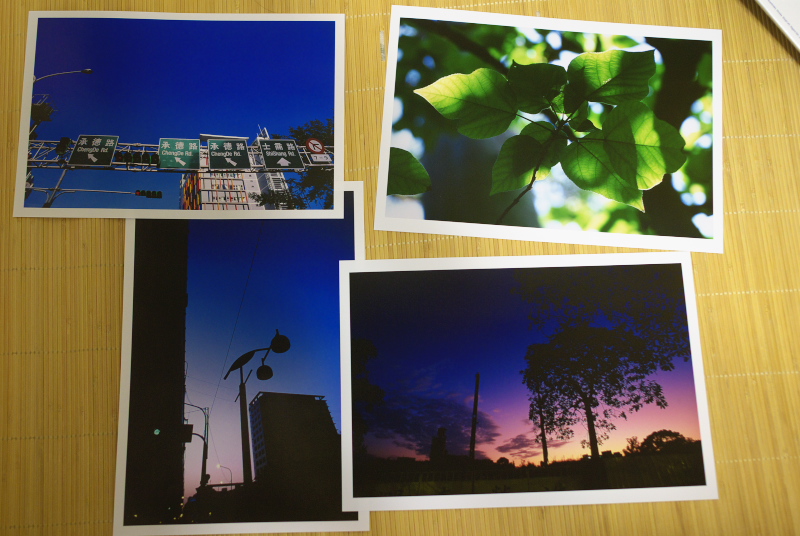討論區主頁
»
圖像處理軟體與電腦週邊
»
[071215] Silverfast/Photoshop 底片轉數位暗房全流程心得
討論區主頁
»
圖像處理軟體與電腦週邊
»
[071215] Silverfast/Photoshop 底片轉數位暗房全流程心得 | 無發表權 |
| 樹狀顯示 | 新的在前 | 前一個主題 | 下一個主題 | 頁尾 |
| 發表者 | 討論內容 |
|---|---|
| 文包 | 發表時間: 2007-12-15 13:46 |
版主   註冊日: 2005-01-05 來自: 綠葉數位影像 發表數: 1273
|
[36357]
[071215] Silverfast/Photoshop 底片轉數位暗房全流程心得 ps.建議使用Firefox開啟. 比較不會掉圖
 隔了一段時間沒拍底片了. 趁著這一捲RVP出爐. 順便把這段時間所累積的心得記述下來 現在的作法是以photoshop為主. 相較之前在photoshop和silkypix之間轉換的做法 在photoshop一次做完所有動作. 可以避免在不同軟體間轉換. 受軟體預設值的影響而可能造成的意外改變 而且藉由photoshop強大的功能. 可以對影像控制的更加精細. 這次與之前的另外一個不同點. 是包含了輸出和色彩管理在內 從底片掃描. 處理. 到實際輸出成品. 作一個完整的數位暗房流程 以此. 從拍攝一直到輸出. 全部過程都可以靠自己掌握. 這是我的目的. 分享給大家參考看看. 0. 拍好的RVP從全彩現象那裡拿回來. 正片本身是個蠻穩定的輸出. 就算自己不會E-6也沒有關係. 1. 首先是Silverfast的掃描處理 先預掃zoom局部放大 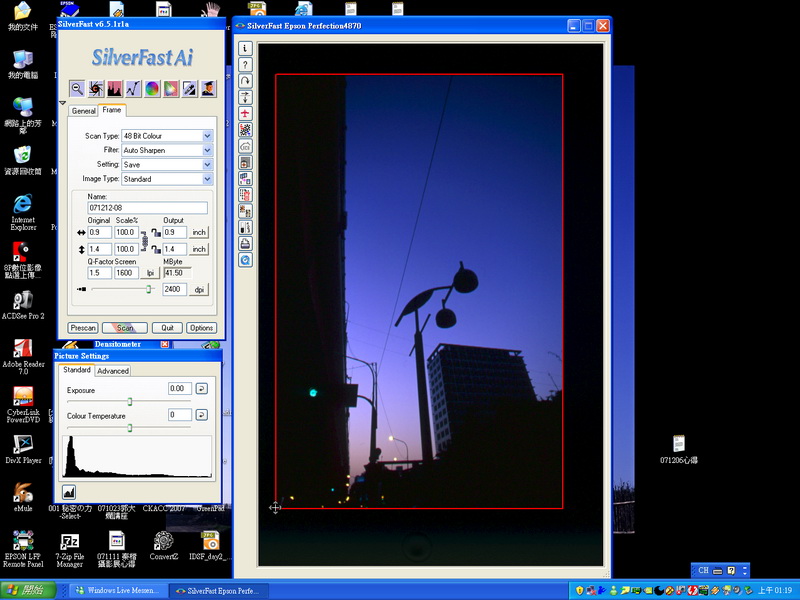 2. 先由histogram/level工具. 決定我要掃描取樣的範圍 畫面裡. 燈光是最亮的. 對應histogram在最右側. 我決定不管它 我決定以天空為主 將level黑點的箭頭(最左邊的箭頭). 拉到最左邊. 確保暗部細節可以盡量掃進來 將level 白點的箭頭(最右邊的箭頭). 指向大約天空最亮部的對應位置 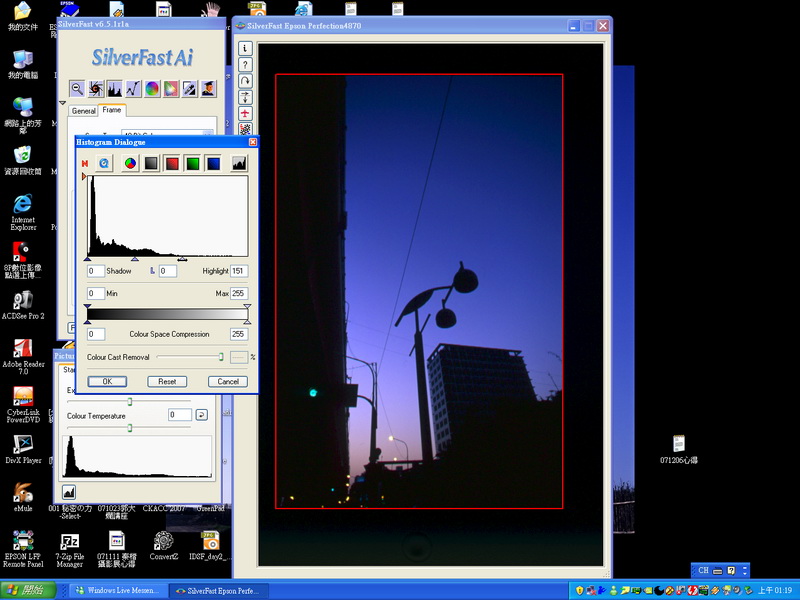 ps.因為底片是RVP50的緣故. 屬於超高對比. 所以這個sample暗部本來就沒有細節 3. 打開selective color correction對話框 它可以調整R/G/B/C/M/Y六種顏色的H(色相).S(彩度).L(明度)值 在這裡調整. 與在photoshop裡調整的意義是不同的. 在這裡調整數值. 可以決定掃描器對底片如何取樣. 是用來決定掃描器"如何詮釋底片上的色彩" 意思就跟RAW處理軟體一樣. (在RAw處理軟體李. 你可以決定RAW檔轉換成什麼樣子的圖檔) 此時游標移到畫面上會變成滴管 點選一下天空亮部 對應的色彩是M (magenta, 洋紅色, 為green綠色的互補色) 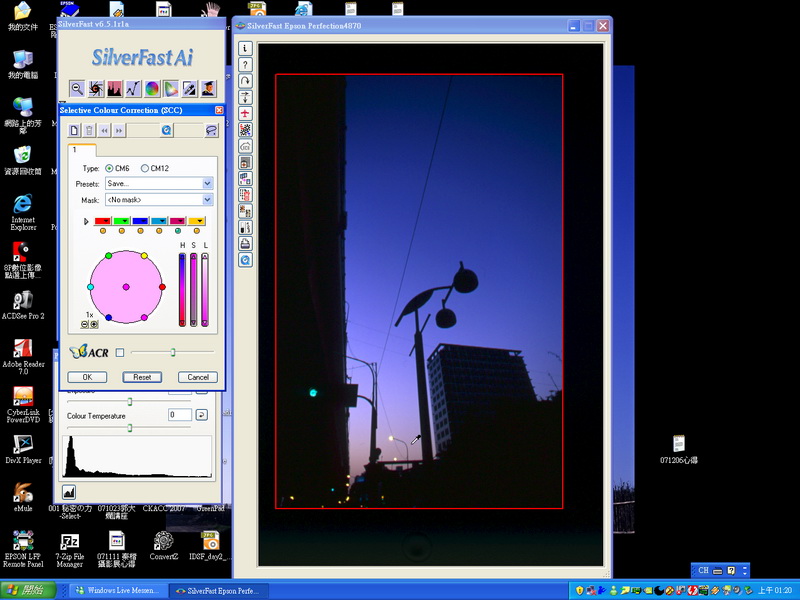 4. 稍微增加M 的彩度. 注意不要加太多. 因為預掃本身是不準確的. 只能調個大概 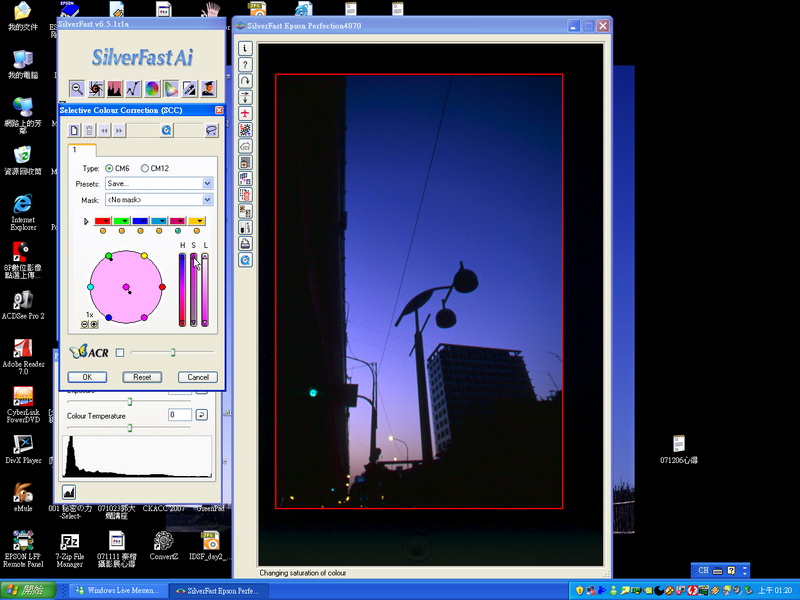 5. 游標滴管移到藍天. 對應色彩是B (Blue) 由預掃結果來看藍色的彩度偏低了 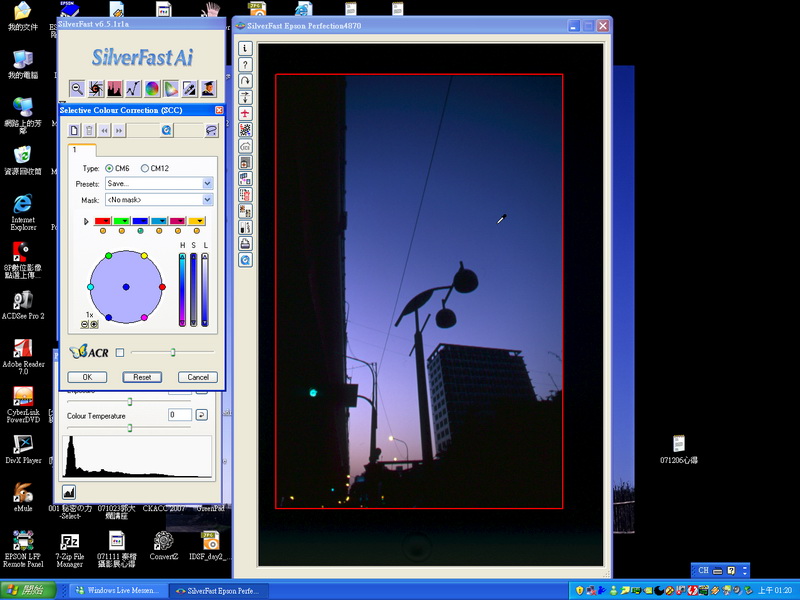 6. 增加藍色的彩度 一樣不要加太多. 精細的調整要在photoshop裡再作 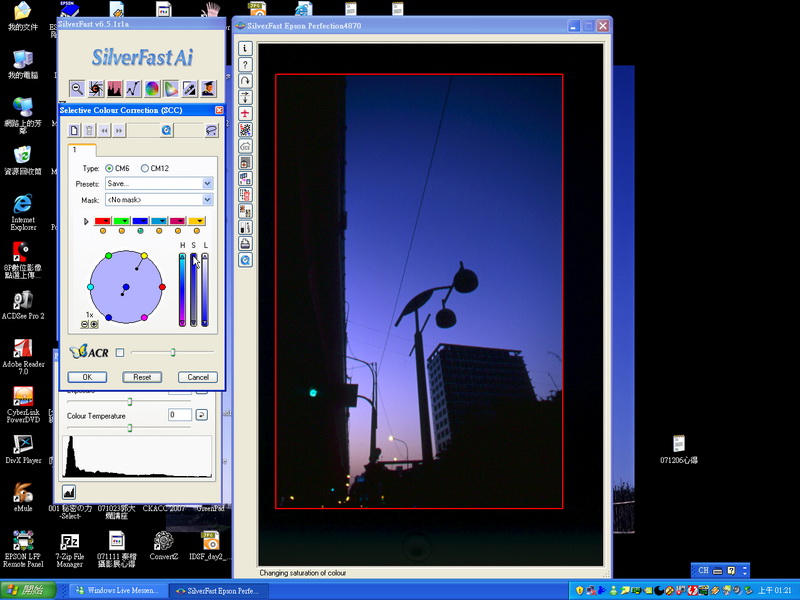 7. 以48bit 色彩模式. 2400dpi. 儲存成16bit TIFF 色域設定為Adobe RGB 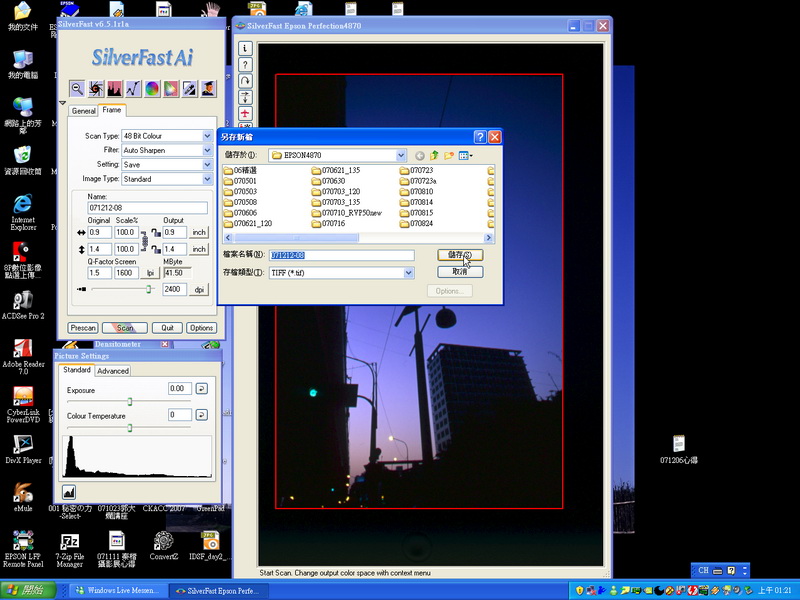 8. 在photoshop裡開啟這個TIFF檔. ps.大尺寸16bit TIFF很消耗電腦資源. 後來我把電腦記憶體加到2G才跑的動.... 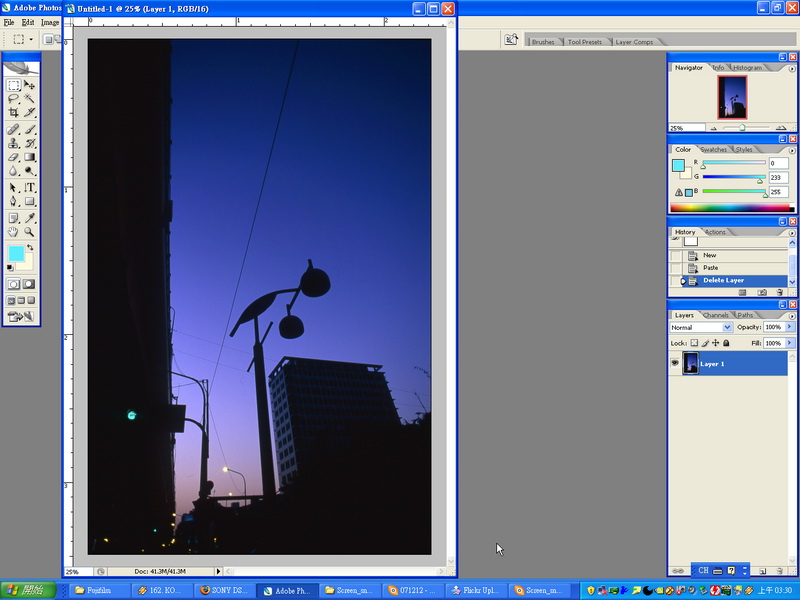 ps. 這邊我略過一個裁切的動作. 事實上我有做裁切將四邊掃到的些微黑框切調 因為另開新檔的關係. 所以在這裡我將ICC profile 改為sRGB 當然開新檔案時也可以設定為Adobe RGB 9. 先用印章工具把底片上的灰塵處理掉 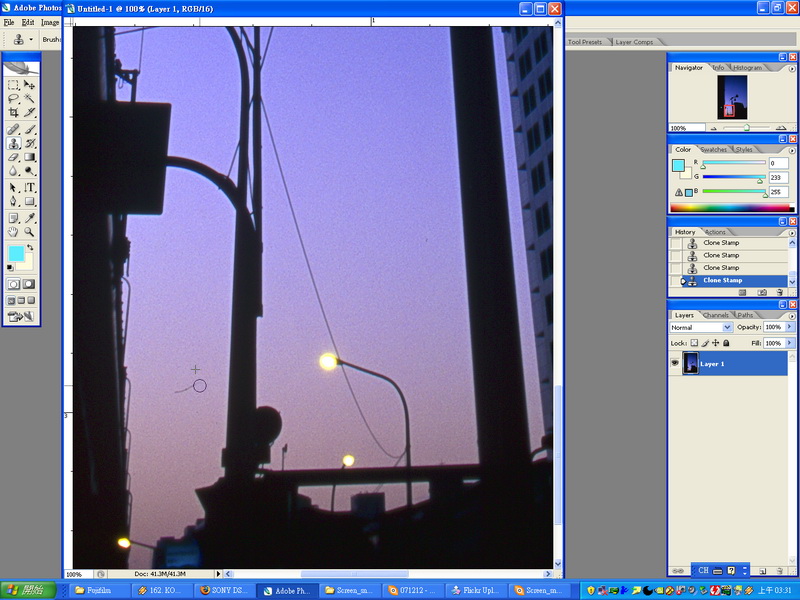 10. 再來 先做對比調整 全部都使用調整圖層來做. 很方便的功能 Layer > adjustment layer > curve 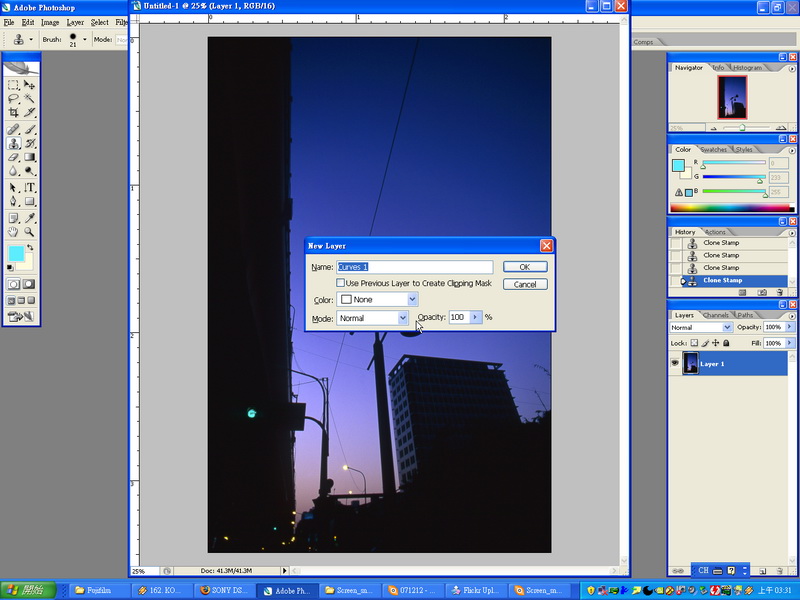 11. 游標點天空亮部. 看對應curve的哪一點 打開preview可即時預覽效果 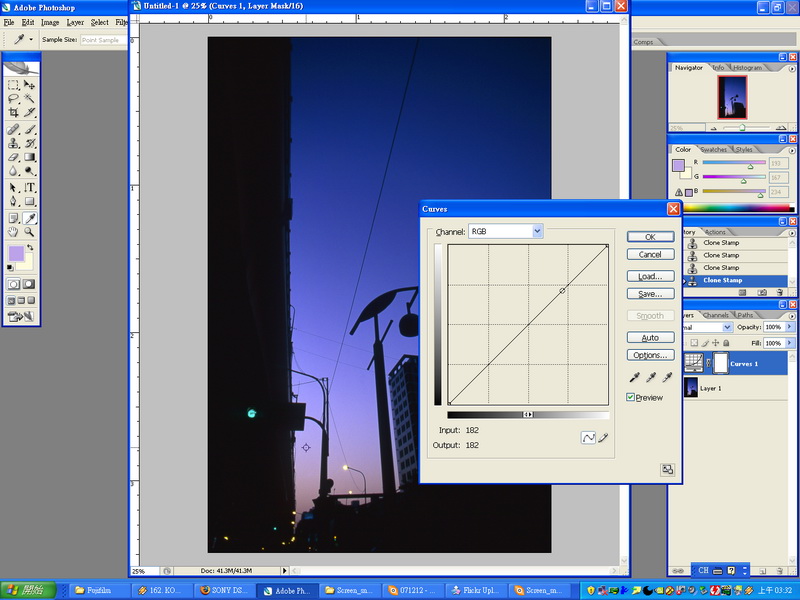 12. 提高天空亮部的明度 這個動作跟之前掃描時histogram/level的設定是連動的. 掃描時如果設定的適當. 到photoshop 裡就不必拉的太誇張. 效果就更好 原本明度187的位置提升到230. 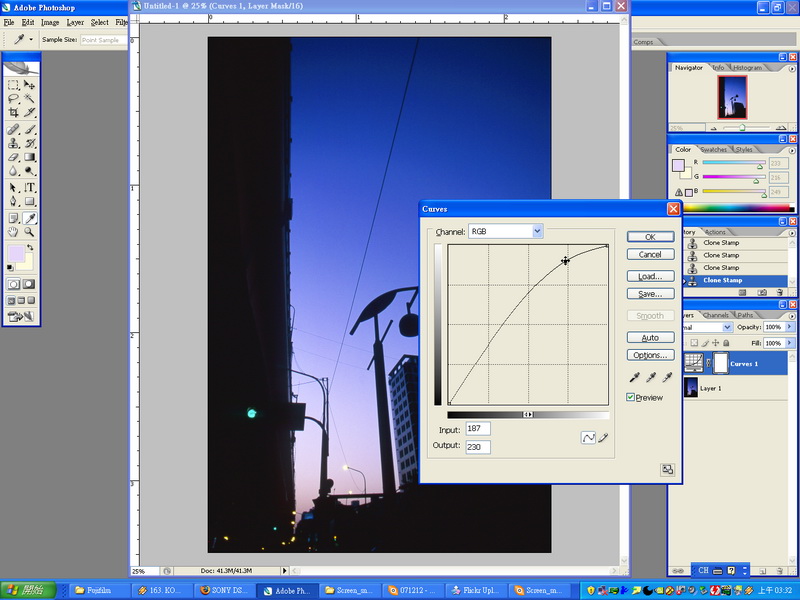 13. 點天空的暗部. 看對應curve的哪一點 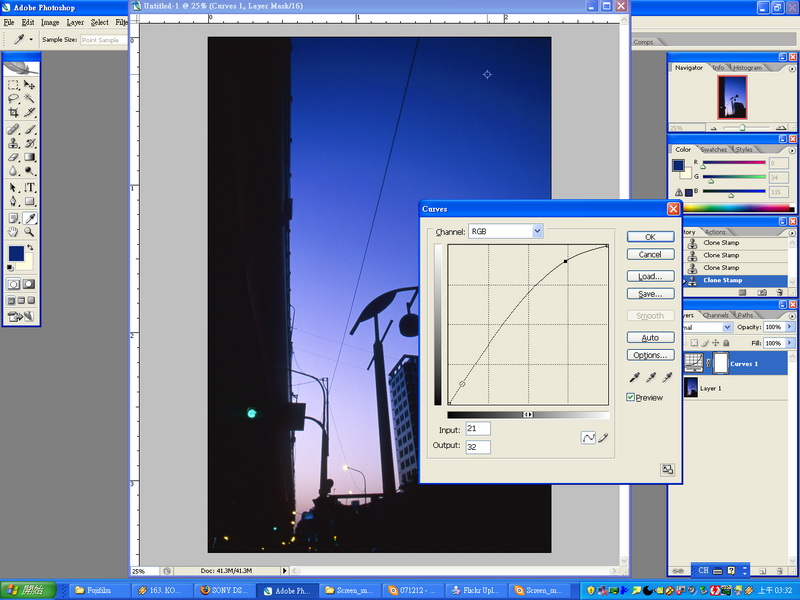 14. 適當地降低其明度. 原本明度21的位置降到19 (畫面最黑的部位. 我個人習慣控制在約10~20之間) 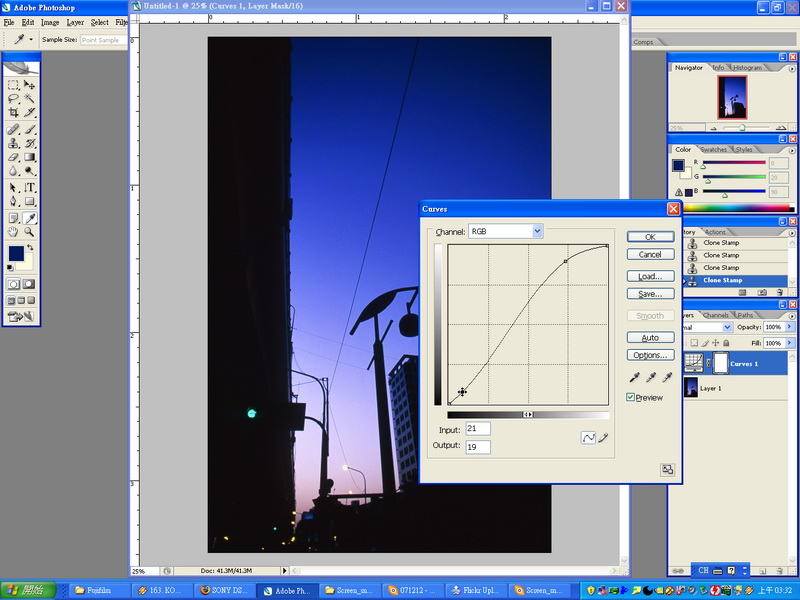 ps.這邊還有一個動作. 我會檢查畫面最暗部是否確實降到10~20左右 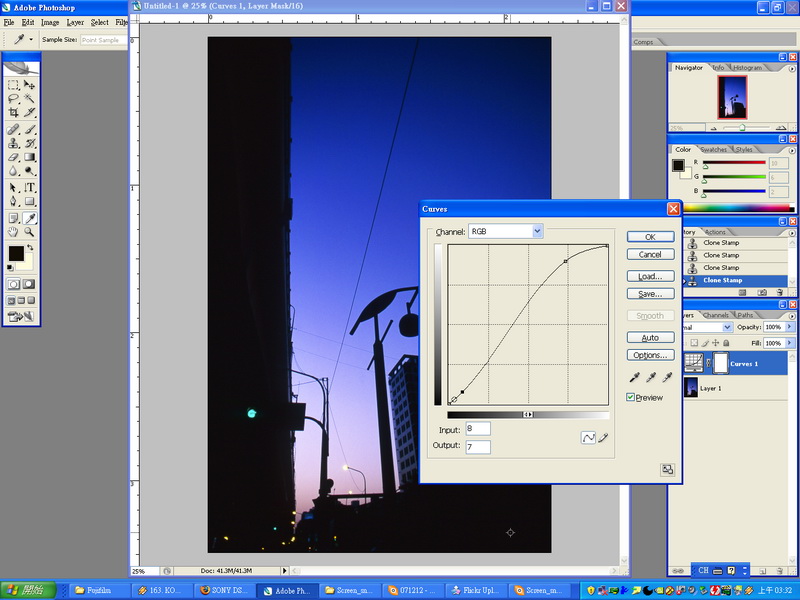 但因為這次底片是RVP. 屬於超高對比 所以curve暗部只要有降明度. 最暗部大概都自動會降到更暗的程度. 就不需要另外再做調整 15. 再來調整色彩. 一樣使用調整圖層來做 Layer > adjustment layer > Hue/Satuation 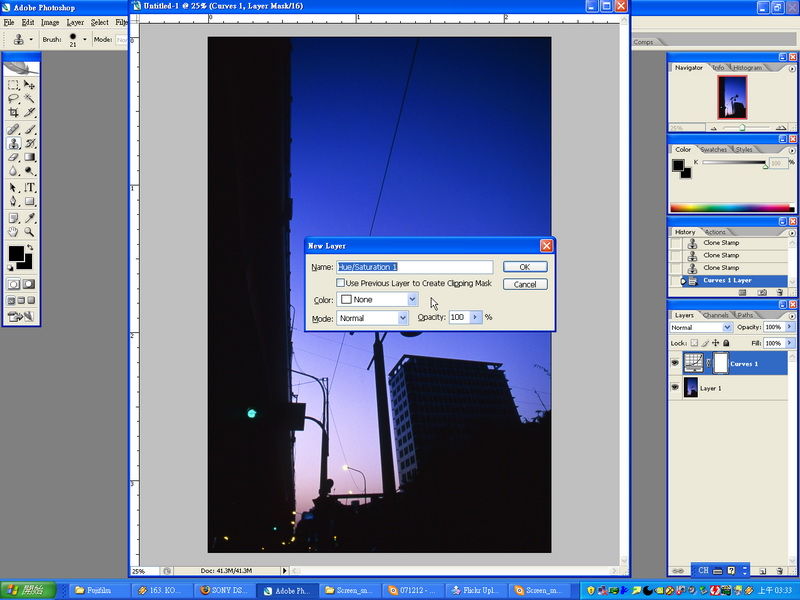 16. 色彩選擇Blue. 對應藍天 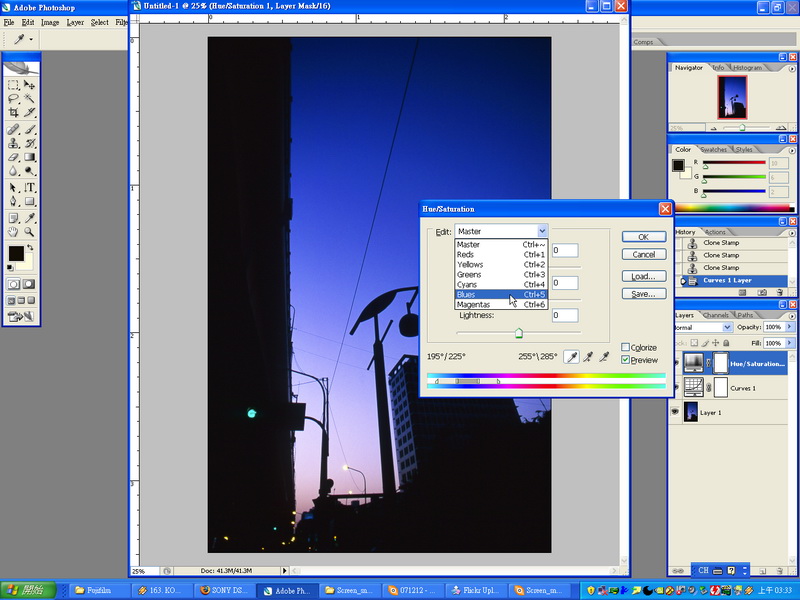 17. 稍微降低彩度-7. 打開preview可即時預覽效果 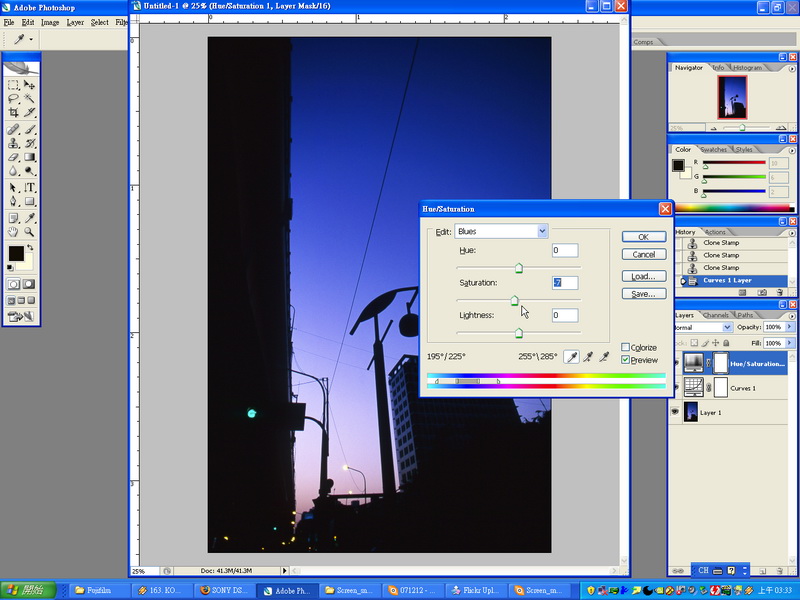 18. 這張圖比較簡單. 這樣我覺得就做的差不多了.... 決定好了之後. 就選擇合併可見圖層 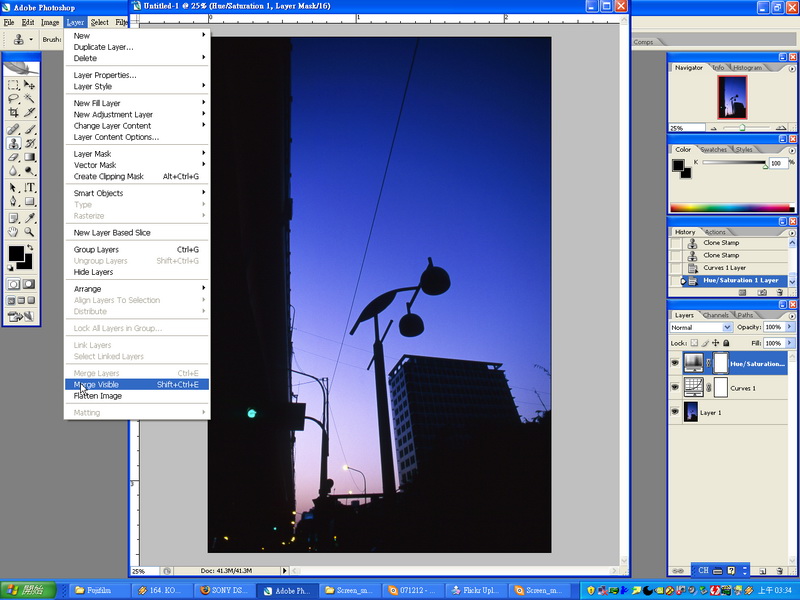 19. 存檔. 記得ICC profile要勾起來 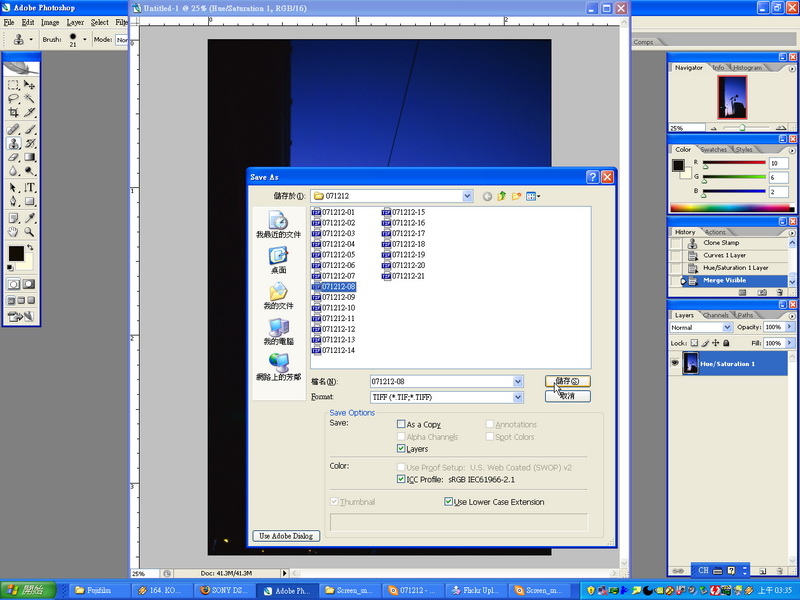 20. 銳化的動作. 我是在輸出之前才做 原始檔我不做銳化 原則是先縮圖. 再銳化 所以先縮圖 這次的輸出. 目標是網路用. 直幅個人習慣長邊設定成750pix 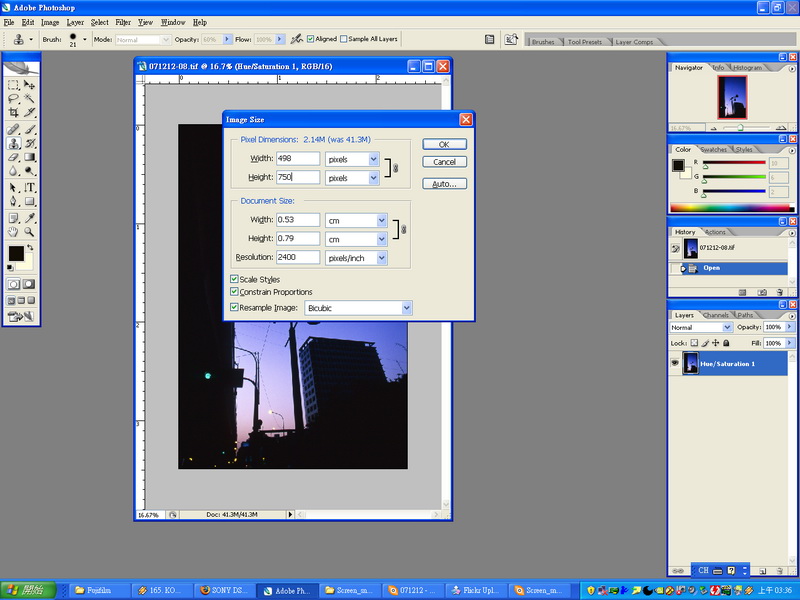 21. 使用unsharp mask filter > sharpen > unsharp mask 把preview選項打開. 可以即時預覽效果. 這邊預覽看到的結果就是最終結果了 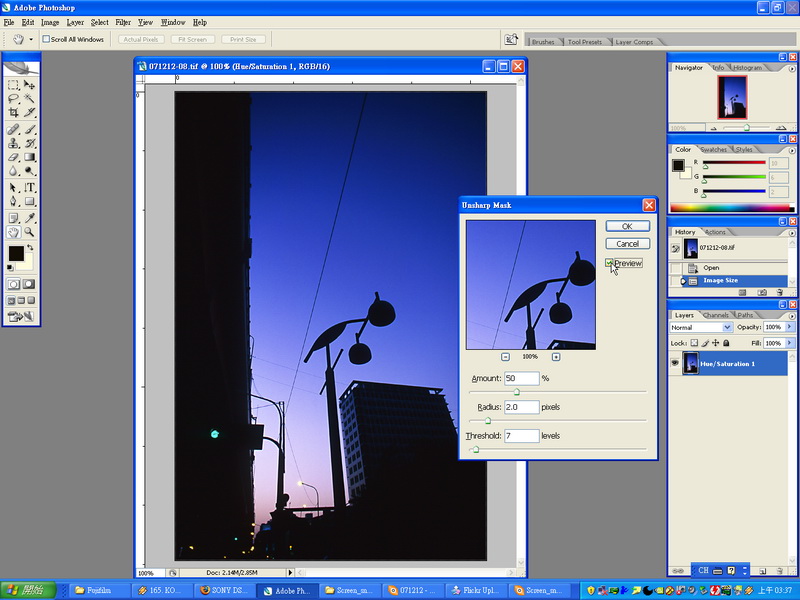 這張晨昏的重點在色彩. 所以銳利化不需要很強 我開的很弱. 22. 將16bit轉成8bit 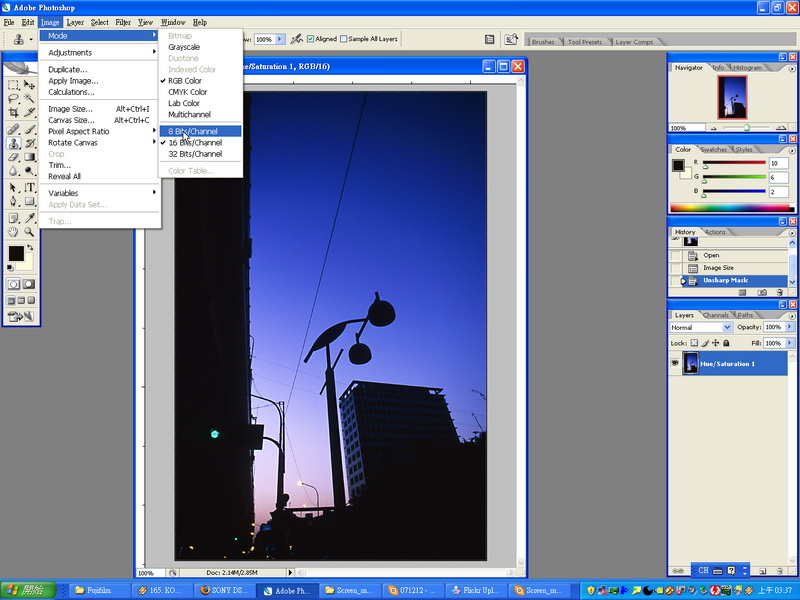 23. 降成8bit/channel以後. 就可以儲存成JPEG了 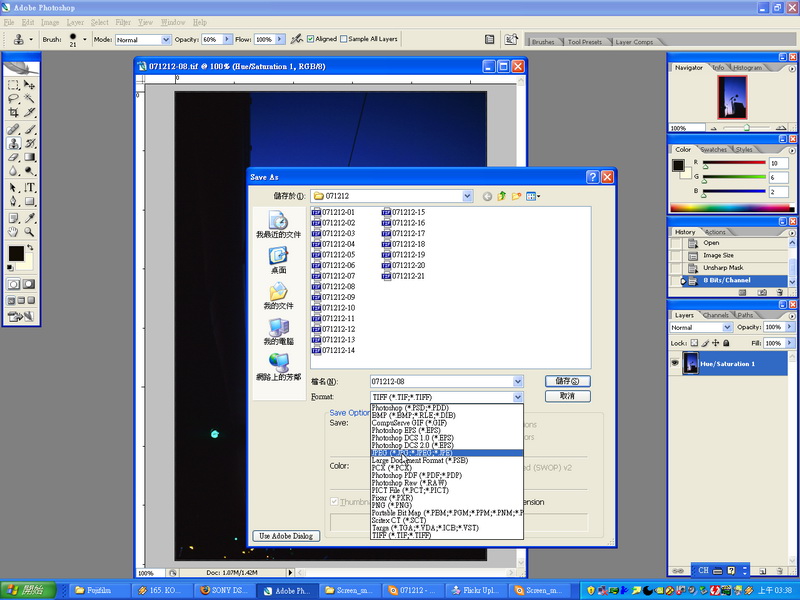 24. 完成 收工~ 成果在這  25. 回到步驟20. 這次. 輸出改為印表機輸出相片紙. 首先image > image size 調整影像尺寸為長邊28cm, 以符合A4紙張大小 解析度為300dpi 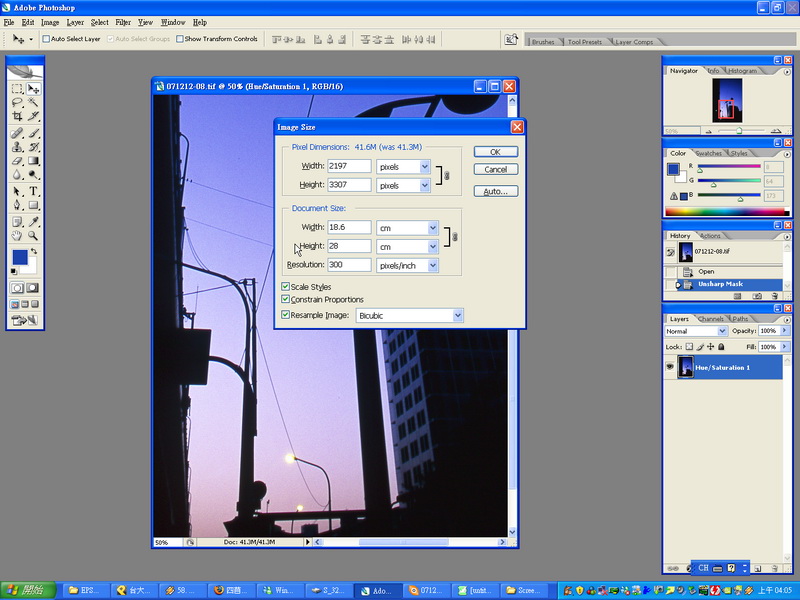 26. 使用unsharp mask銳化 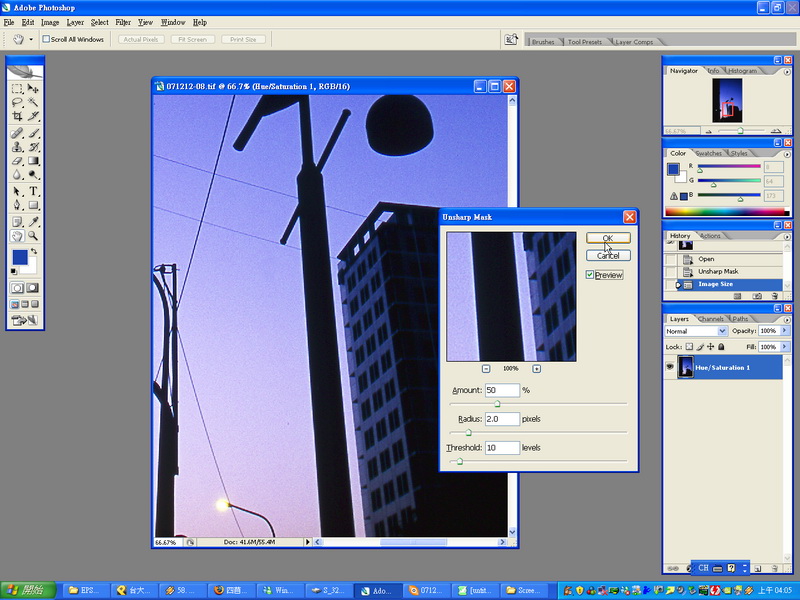 27. 列印預視 file > print with preview 在page setup裡. 設定紙張大小, 直印或橫印 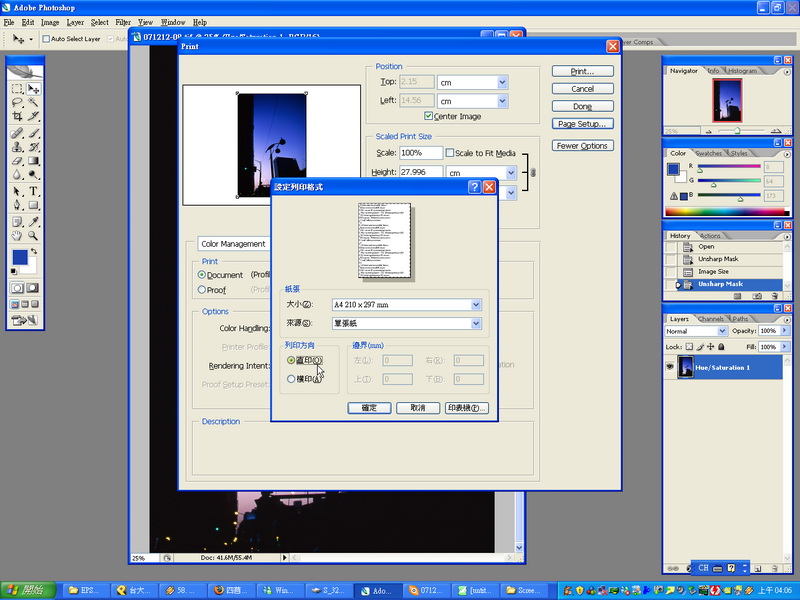 28. 設成直印就正確了 色彩管理選項 選擇Document. 使用圖檔本身的ICC profile 我選擇Let printer determint colors. 由印表機驅動程式ICM來做色彩轉換 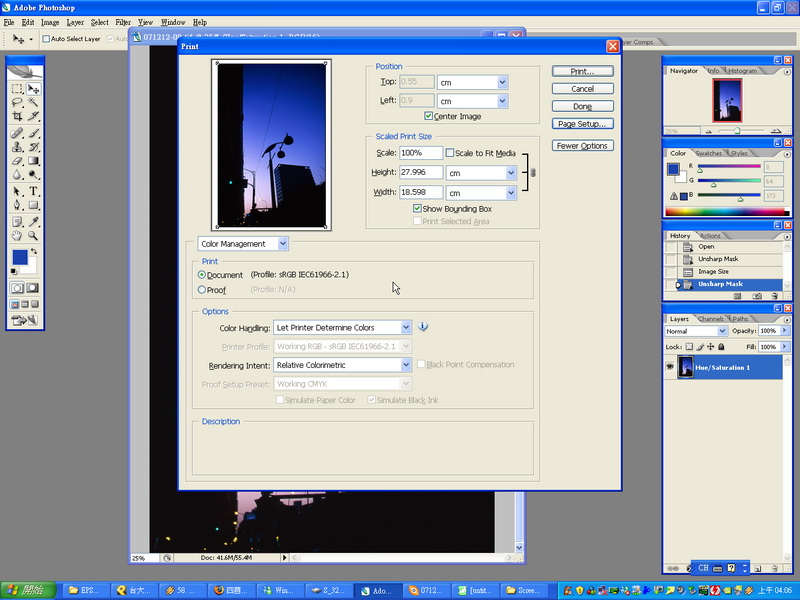 29. page setup > 印表機 > 內容 進入EPSON stylus PRO 3850的驅動程式畫面 模式. 選擇自訂. 還有下面列印預視記得勾起來 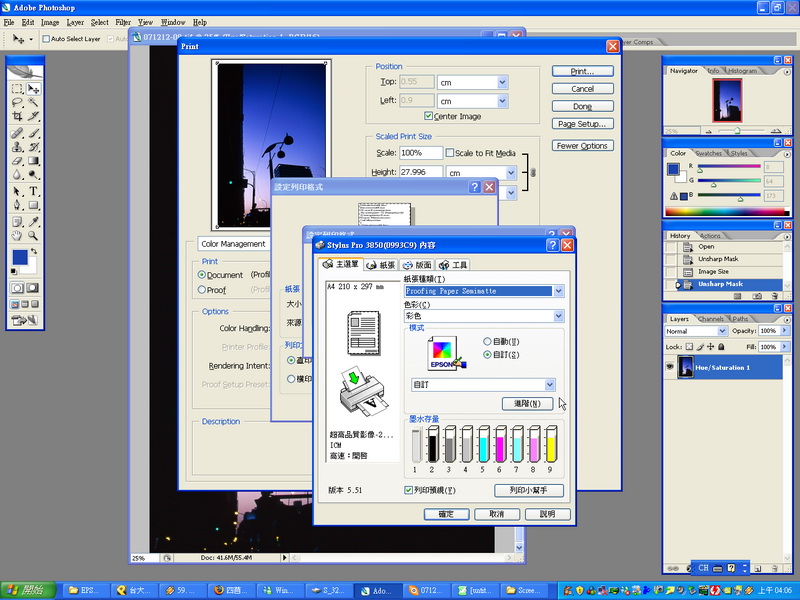 模式自訂後. 按下旁邊的"進階"方塊 進入進階設定 這裡是關鍵. 一定要選對. 結果才會正確 用紙: 我使用的是原廠打樣紙. Proofing paper Seminate 印表機色彩管理: ICM ICM模式: 驅動程式ICM 輸入描述檔: sRGB (如照片內嵌之profile) 印表機描述檔: Pro38 PPsmc (對應原廠打樣紙) 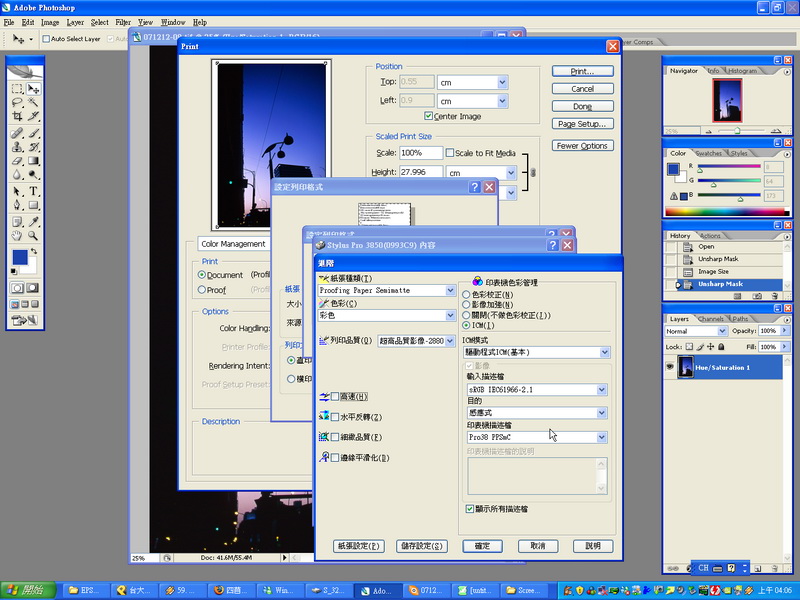 30. 最後都決定了以後. 按print確定. 會出現EPSON列印預視視窗 可以與原圖檔互相比對一下色彩轉換結果是否正確 這邊看ok的話. 只要用紙沒用錯. 結果就是ok的. 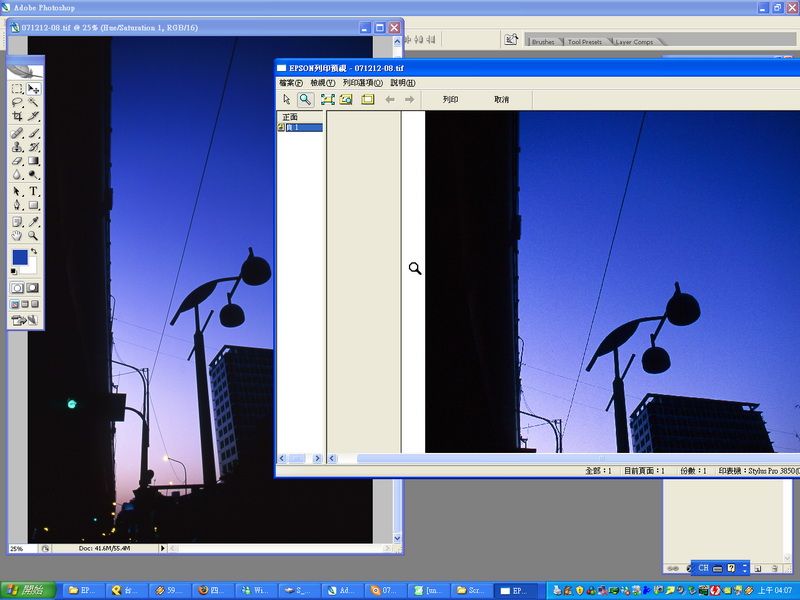 以上心得提供各位參考. |
| 文包 | 發表時間: 2007-12-15 13:48 |
版主   註冊日: 2005-01-05 來自: 綠葉數位影像 發表數: 1273
|
[36358]
Re: [071215] Silverfast/Photoshop 底片轉數位暗房全流程心得 前面的心得是一個完整的流程. sample屬於比較簡單的例子
再來藉由幾個不同的例子. 來說明使用silverfast和photoshop其他我個人有用到的功能 1. 首先 silverfast預掃. zoom局部放大 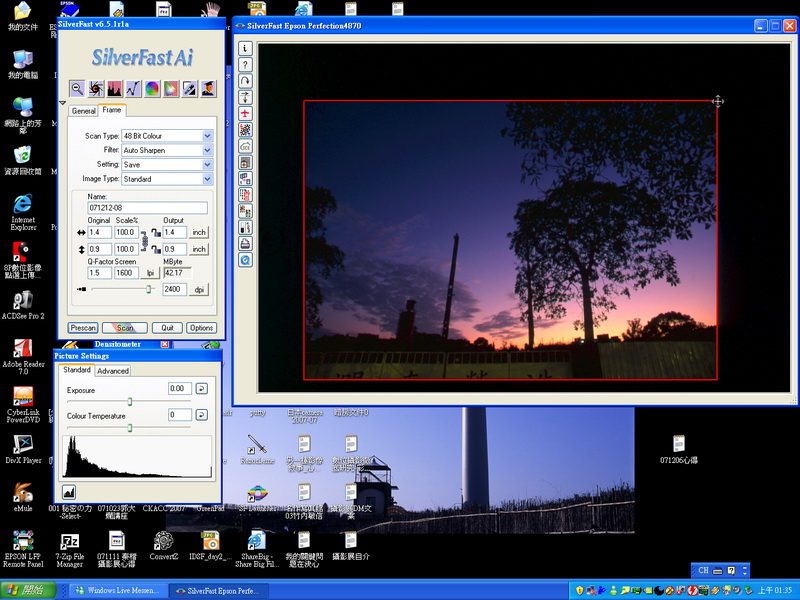 2. 打開histogram/level工具 level黑點(最左邊的箭頭)直接拉到最左邊. 確保暗部細節進可能掃進來 不過我這底片是RVP50. 性質屬於超高對比. 所以大概沒什麼暗部細節可以掃 這張圖的最亮部就是天空的霞彩了. 沒有其他 所以level白點(最右邊的箭頭). 就放在對應histogram的最亮位置. 可以稍微右邊一點沒關係. 精細微調要到photoshop裡面做 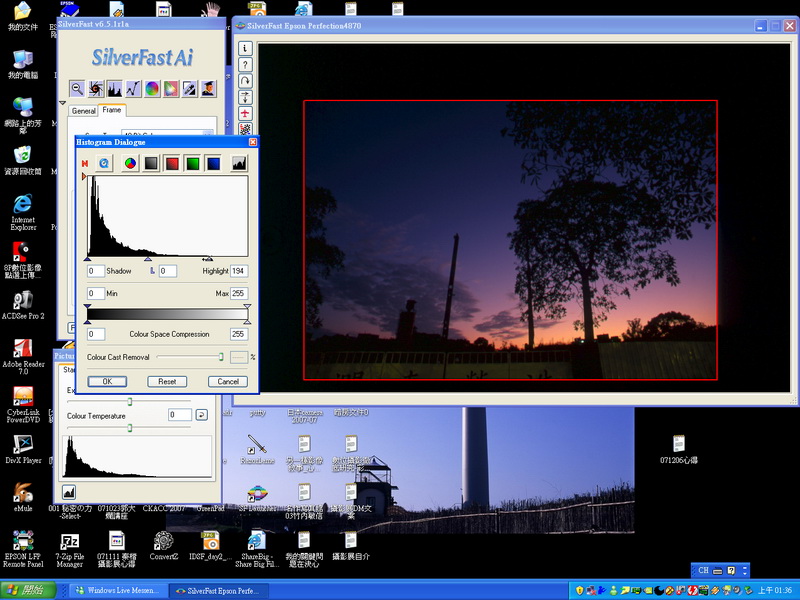 3. 打開selective color correction工具 滴管點選天空亮部霞彩 對應的色彩是R紅色 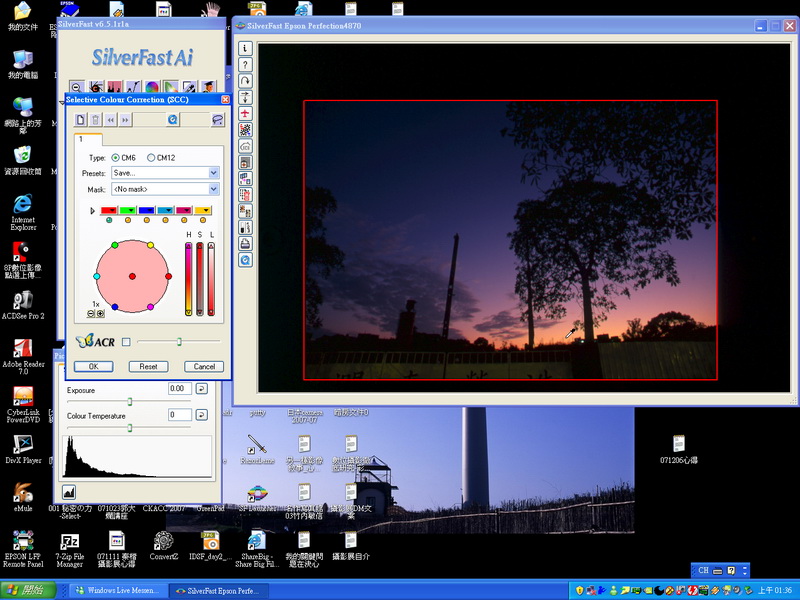 4. 稍微提高紅色的彩度 一樣. 加個大概就好. 精細調整要在photoshop裡作 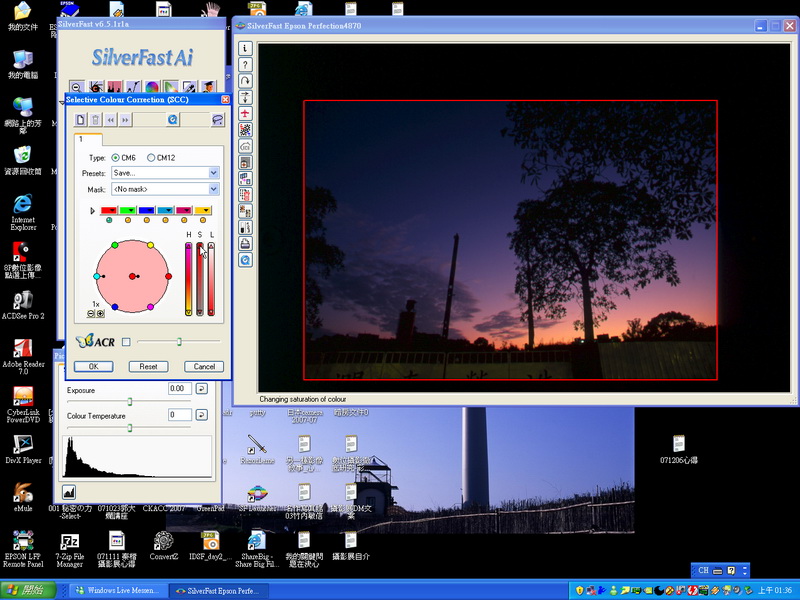 5. 點選藍天. 對應B藍色 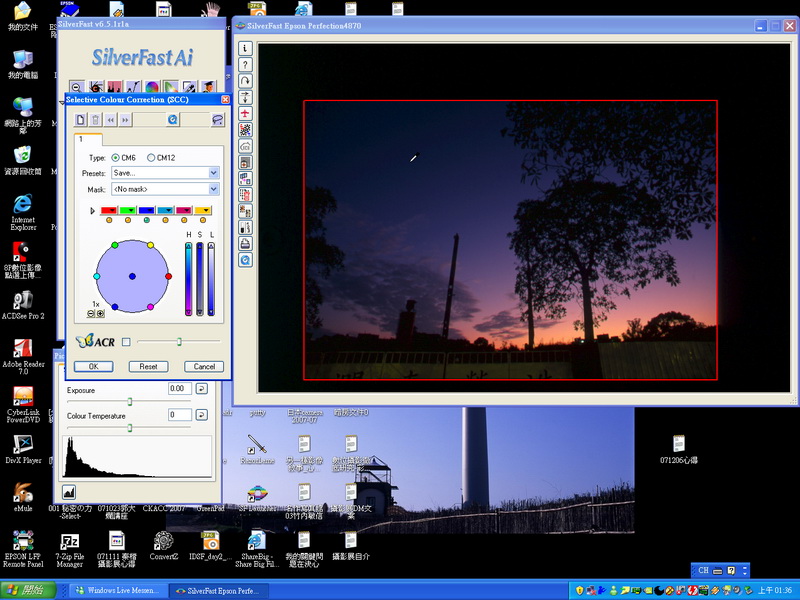 6. 稍微提高藍色的彩度 ps.如果先前有動過. 卻不知道動了多少的話. 按一下reset就可以歸零 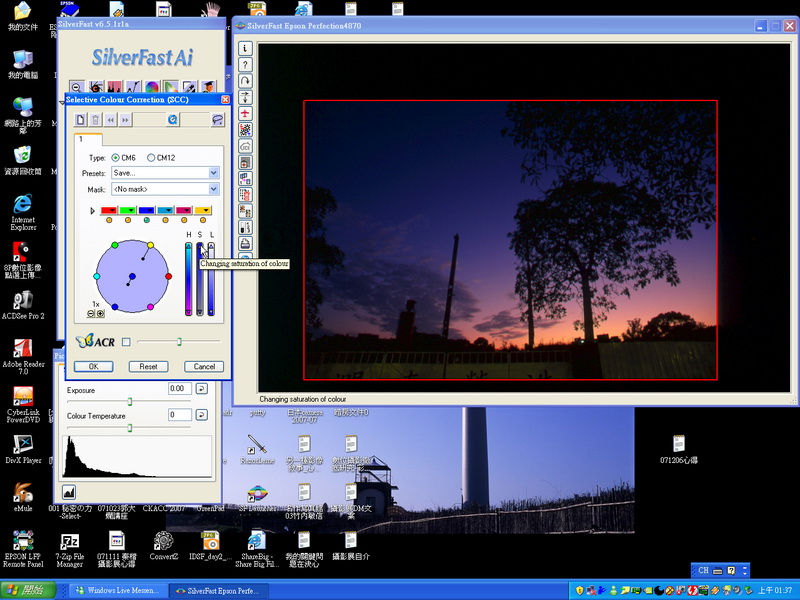 7. 以48bit色彩模式. 2400dpi, 輸出成16bit TIFF 色域設定Adobe RGB GO 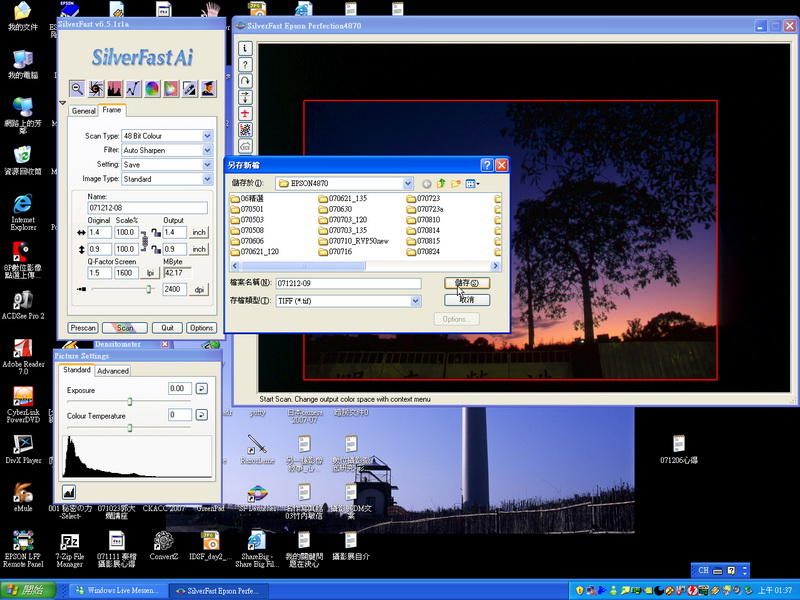 8. 在photoshop裡打開它 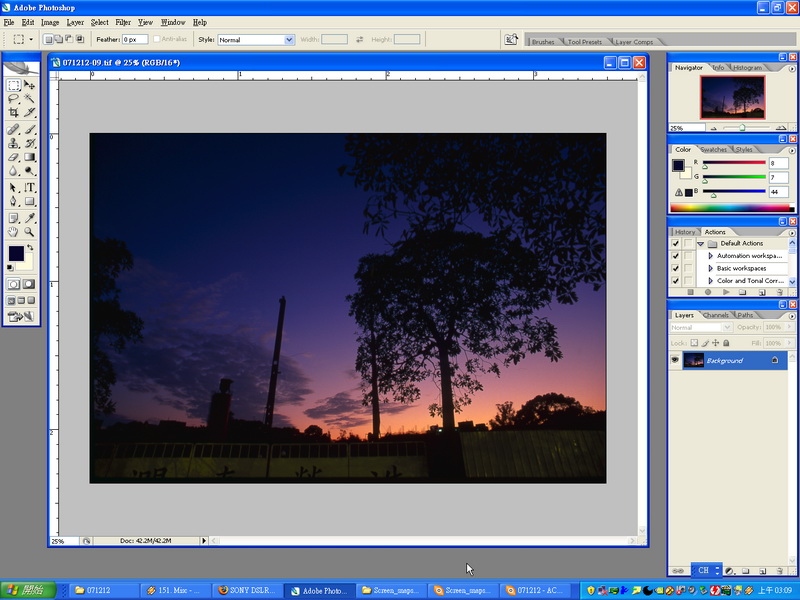 9. 除塵 蓋章 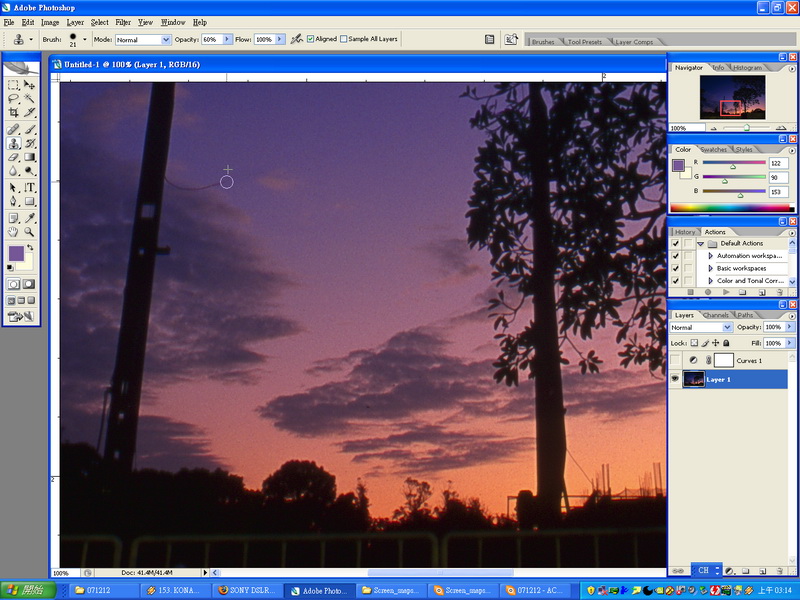 10. 第一步先處理對比 使用調整圖層 Layer > adjustment layer > curve 游標點天空亮部. 看對應curve的哪一個位置 對應明度185 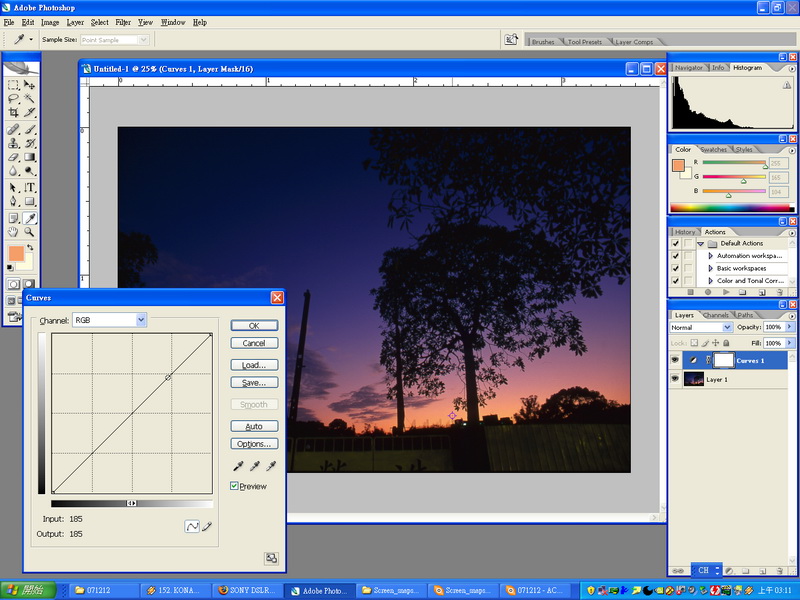 11. 提高天空亮部的明度. 從190提升到227 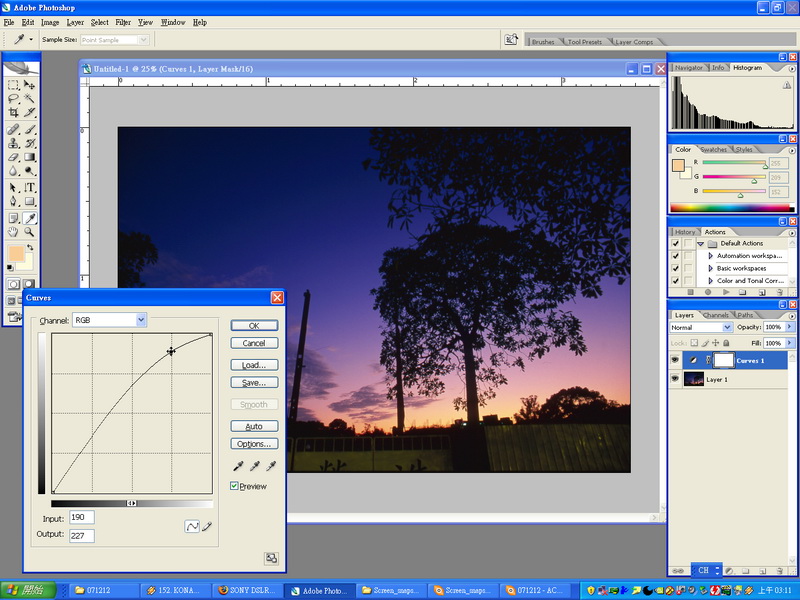 12. 再來. 點天空的暗部 對應curve明度11 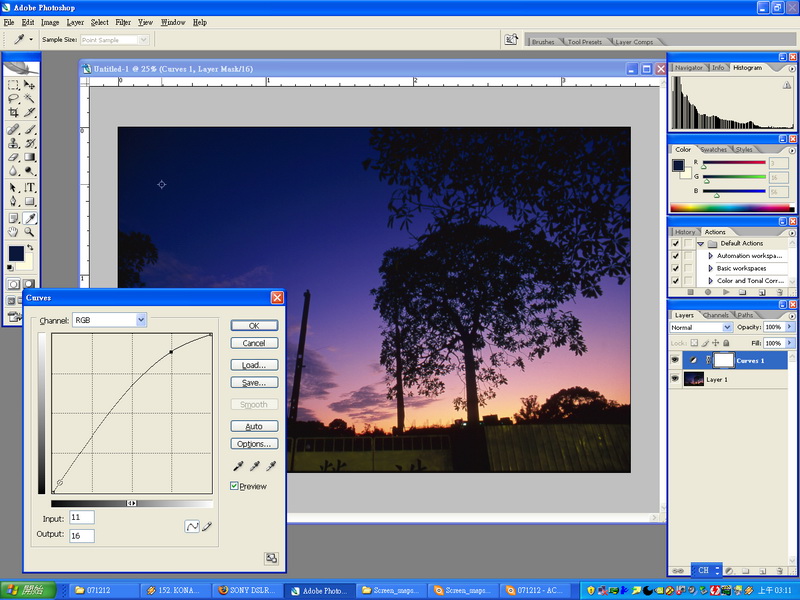 13. 這裡的明度已經很暗. 所以就降回原先的數值就好 將14降回14 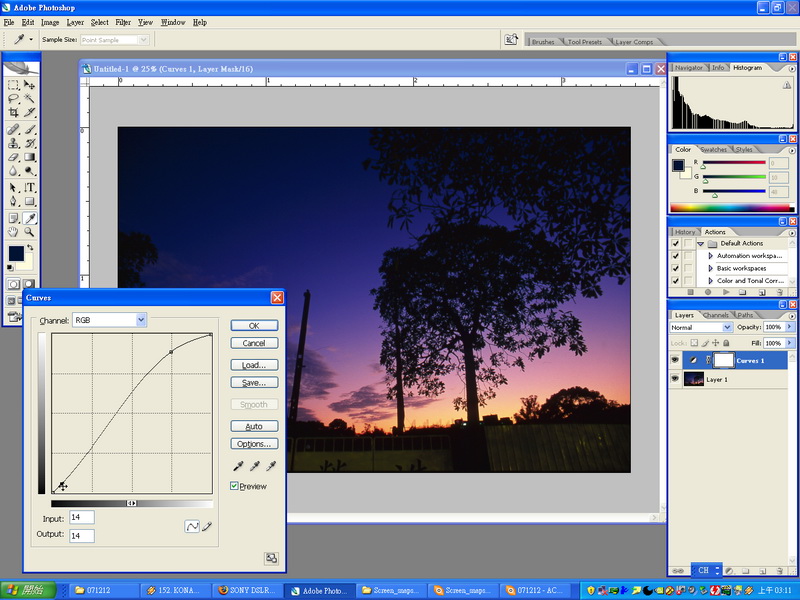 14. 再來 我要在藍天裡增加一點紅色. 使用調整圖層 Layer > adjustment layer > selective color 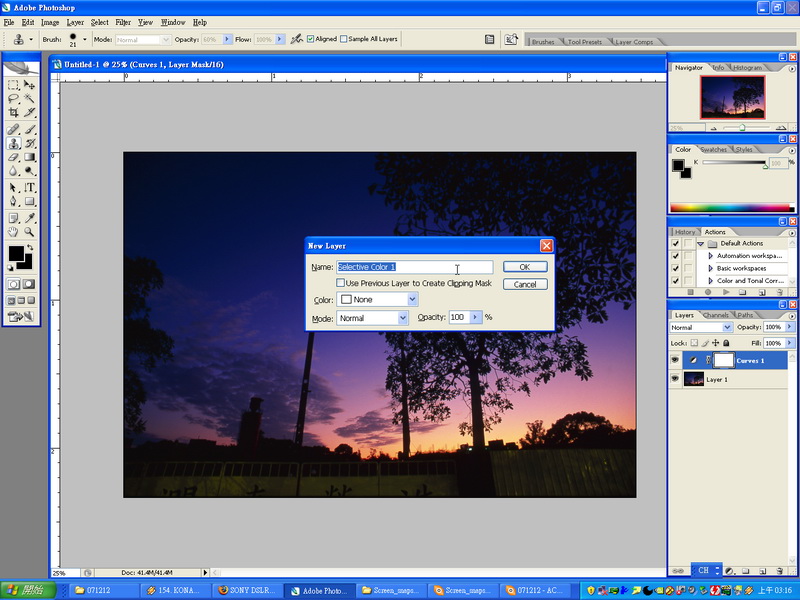 15. 色彩選擇Blue 下面有CMYK四條拉桿. 在Cyan拉桿. 降低-4 Cyan是Red 的互補色. 降低Cyan就等於增加Red 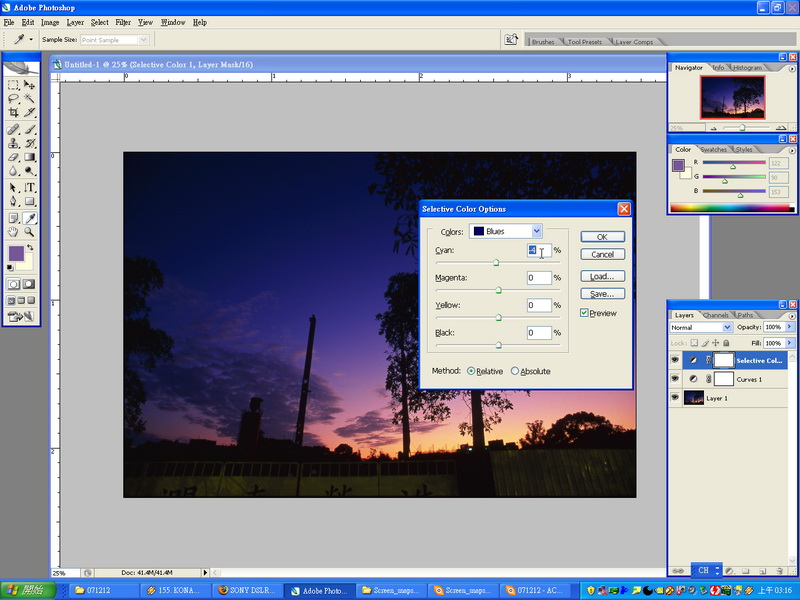 16. 合併可見圖層後. 存檔 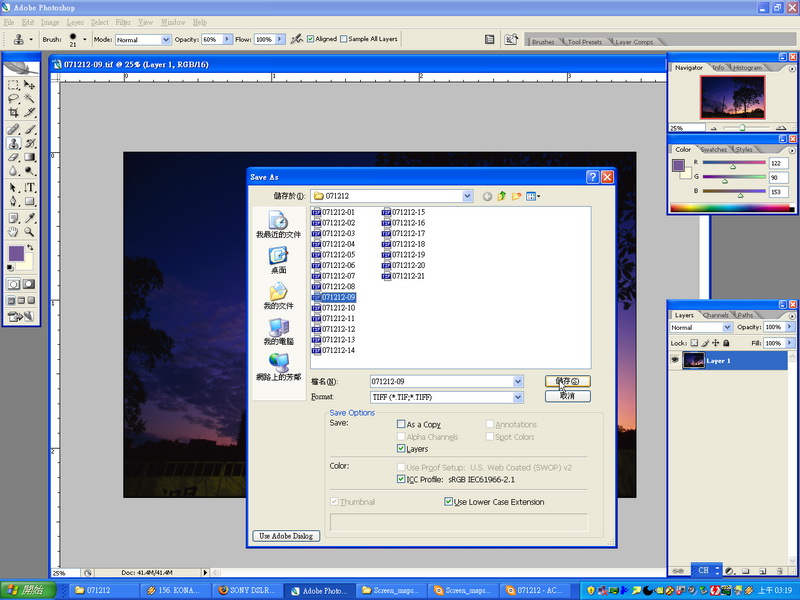 17. 決定輸出 先做網路用的版本 縮圖. 個人習慣寬邊900pix 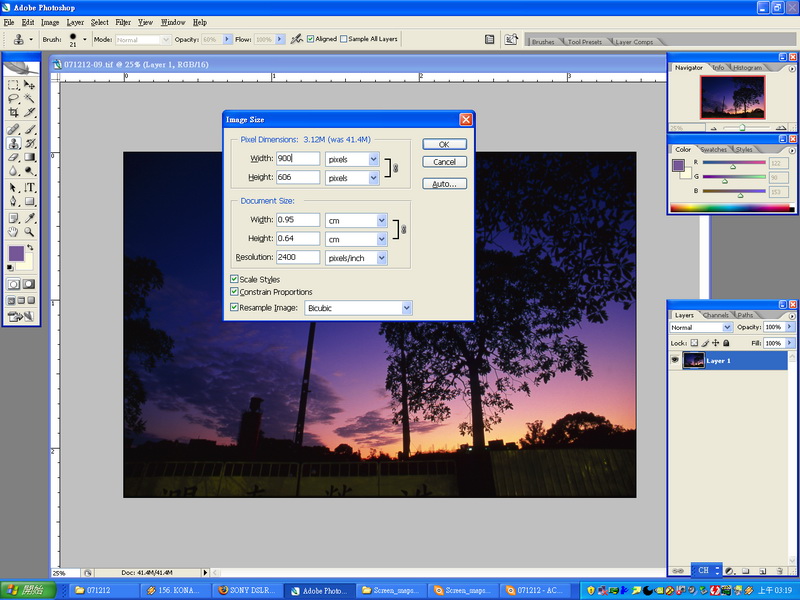 18. 銳化 filter > sharpen > unsharp mask 重點是樹的剪影 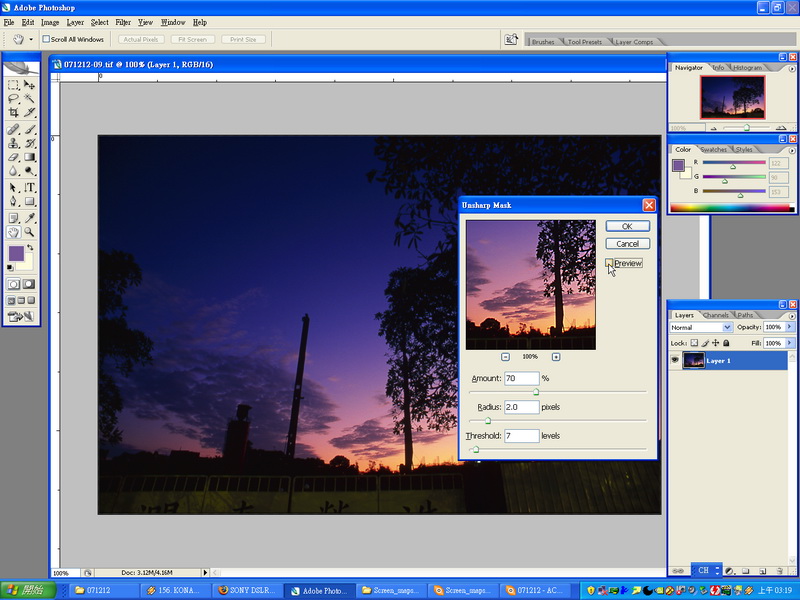 19. 把preview勾起來. 就可以預覽效果 這個效果就是最終結果了 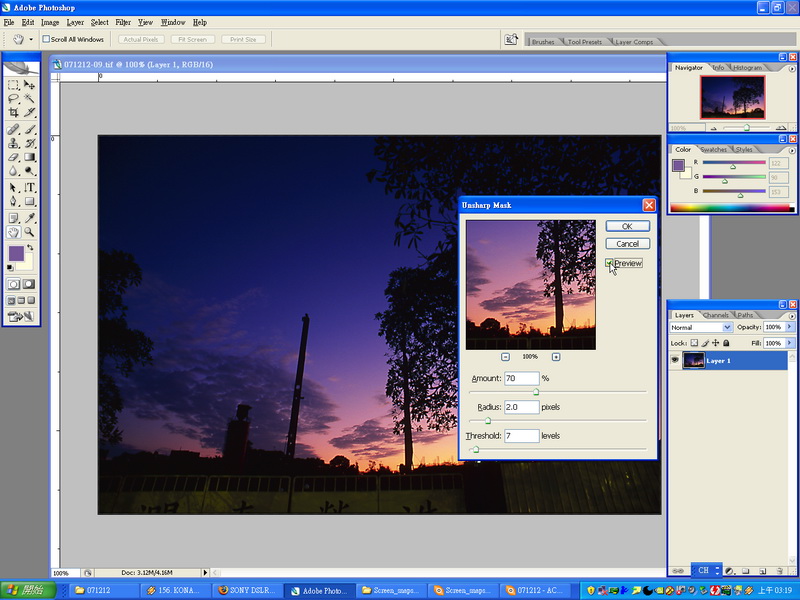 20. 將16bit/channel降成8bit/channel後 儲存成JPEG 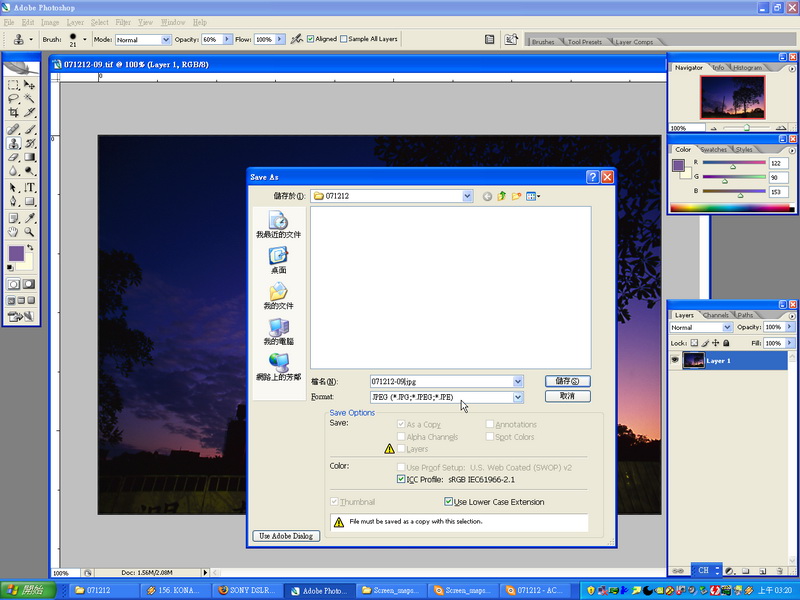 21. 完成.  22. 回到步驟17. 這次我要做印表機輸出的版本 修改影像尺寸. 設定長邊28cm以符合A4用紙尺寸. 解析度300dpi 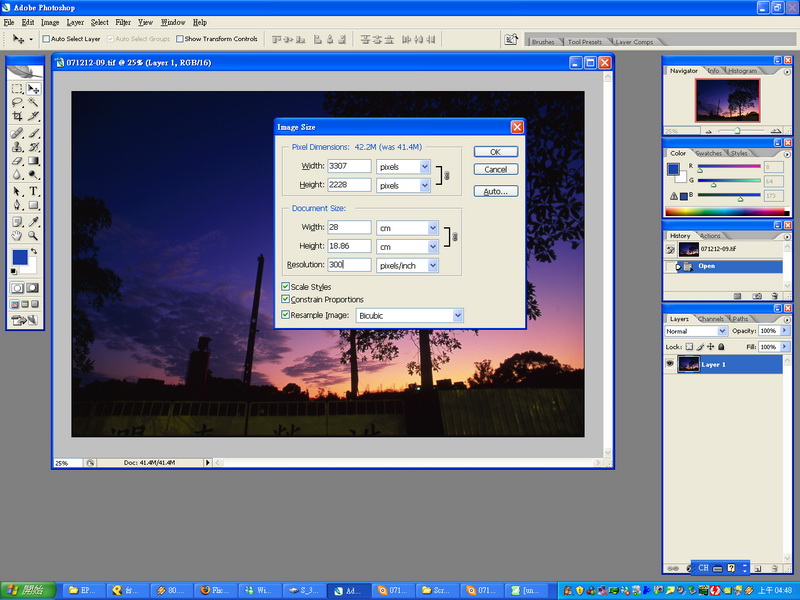 23. 銳化 unsharp mask總量85. 半徑2.0. 範圍8 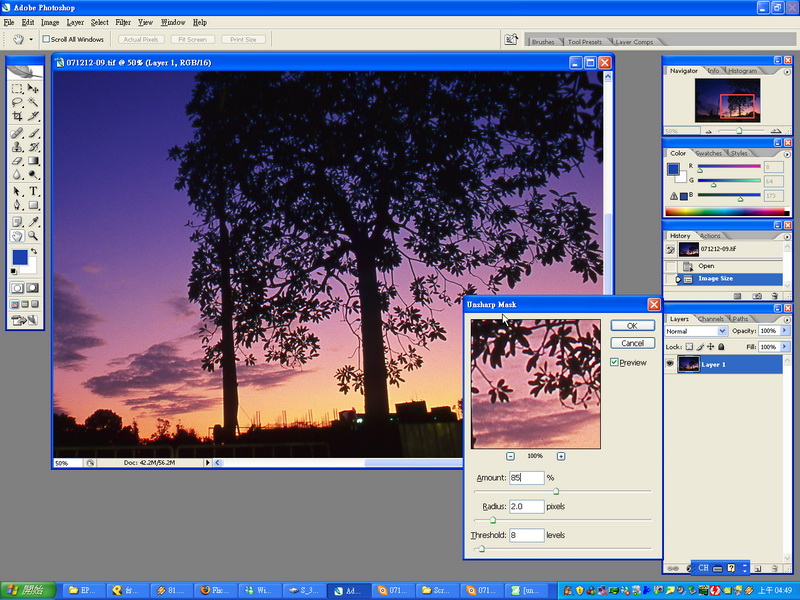 24. 在page setup裡. 設定用紙尺寸. 橫印直印 在print with preview裡. 選擇Let printer determint color. 由驅動程式來做色彩轉換 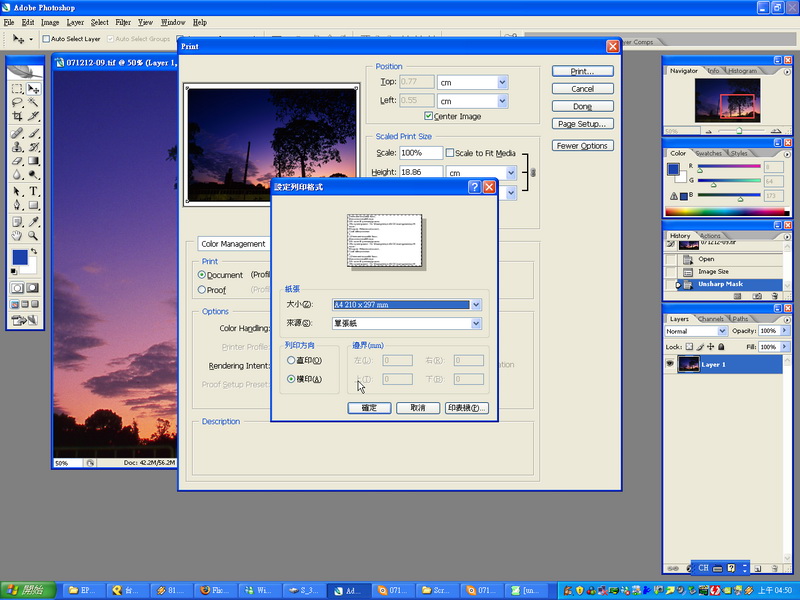 25. 印表機 > 內容 在3850驅動程式畫面裡. 色彩模式選擇自訂. 列印預視打勾 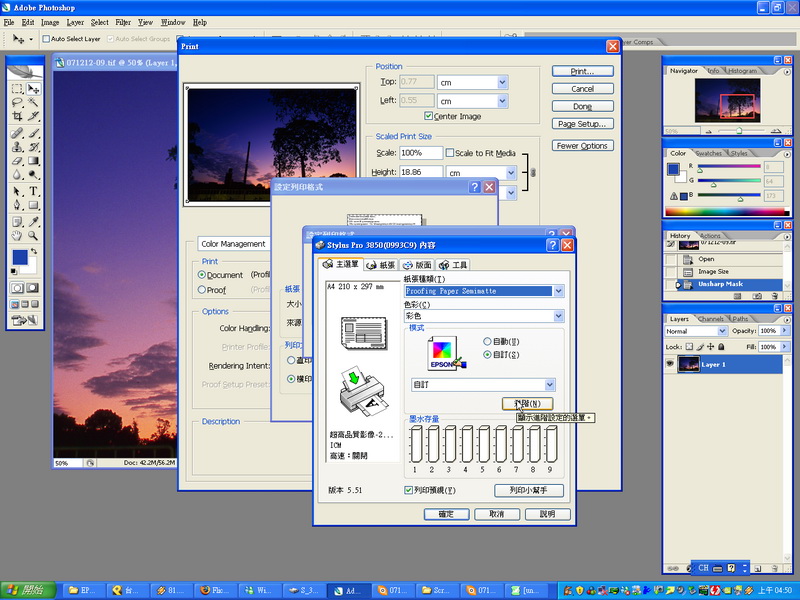 26. 色彩模式選擇自訂以後. 按下進階按鈕 在進階設定對話視窗裡 紙張種類: 這次我使用EPSON原廠半光面相紙. Premium semigloss photo paper 列印品質: 超高影像品質 印表機色彩管理: ICM ICM模式: 驅動程式ICM 印表機描述檔: Pro38 PSPP (對應原廠半光面相紙) 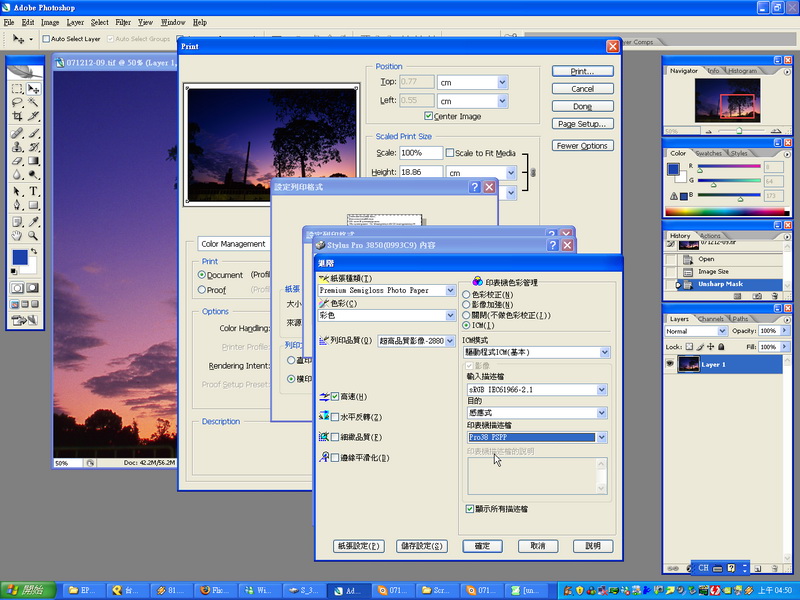 27. 將列印預視結果. 與原圖檔作比較 ok就ok了 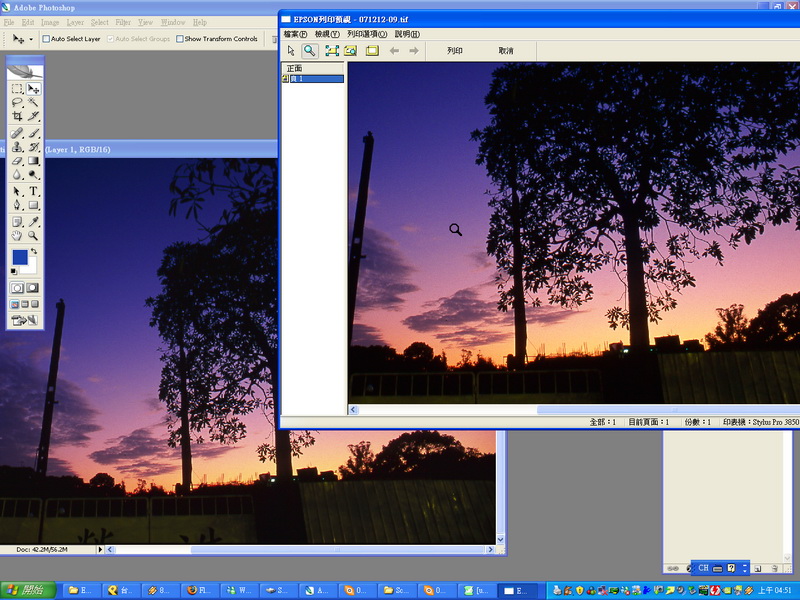 |
| 文包 | 發表時間: 2007-12-15 13:48 |
版主   註冊日: 2005-01-05 來自: 綠葉數位影像 發表數: 1273
|
[36360]
Re: [071215] Silverfast/Photoshop 底片轉數位暗房全流程心得 1.
使用調整圖層. 先做對比 Layer > adjustment layer > curve 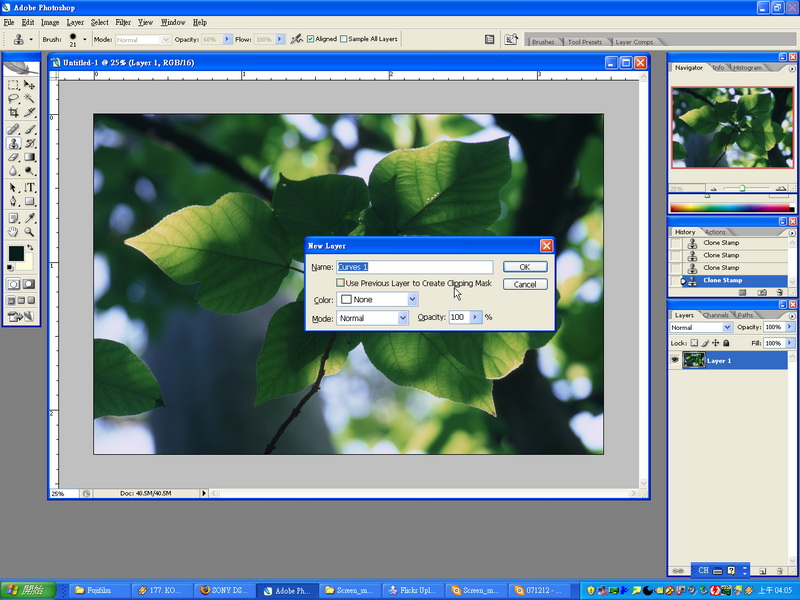 2. 點選背景白色亮點. 對應curve明度232 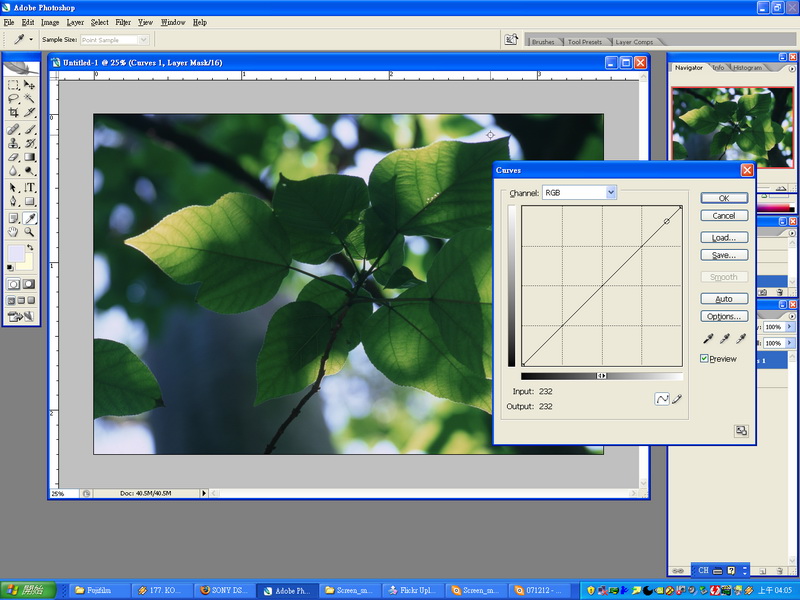 3. 稍微提高其明度. 從230到241 以個人習慣. 230-245就可以算是最亮了 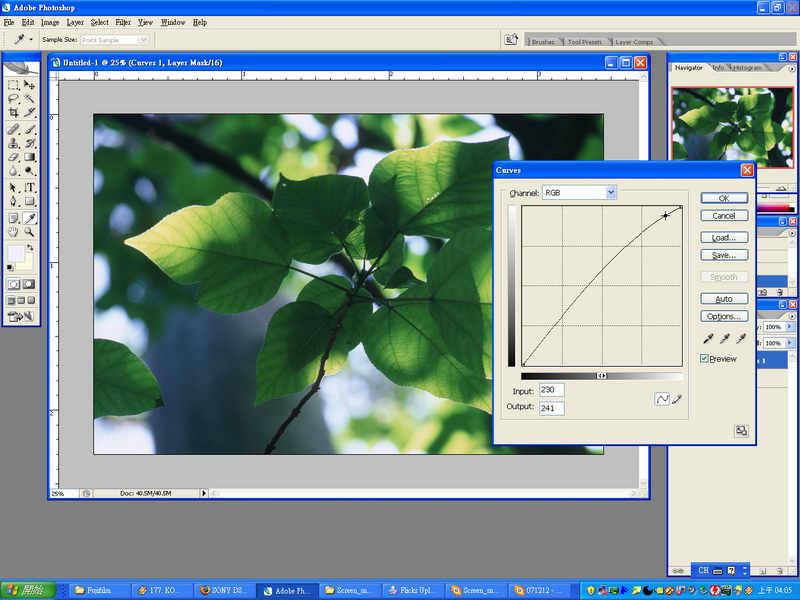 4. 點葉子綠色中間調. 對應curve明度103 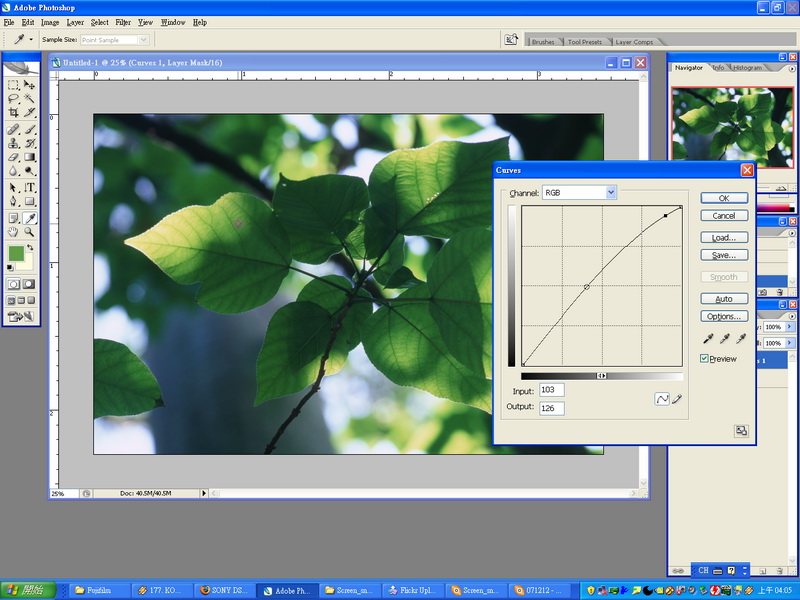 5. 降回103 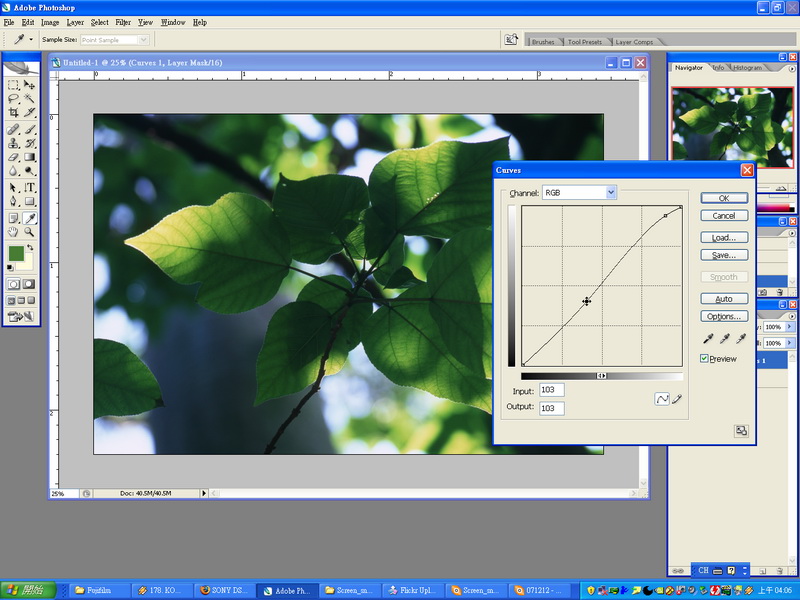 6. 點選葉子的暗部. 對應curve明度18 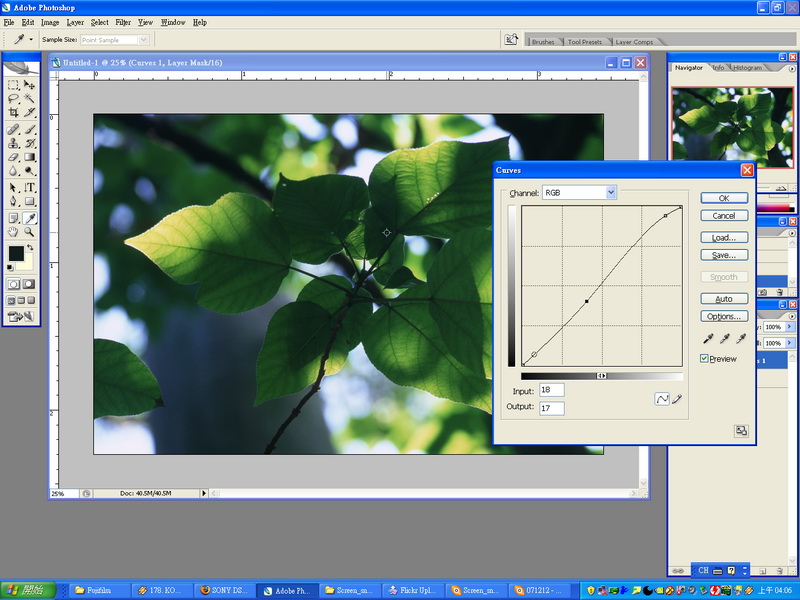 7. 調整明度從18到11 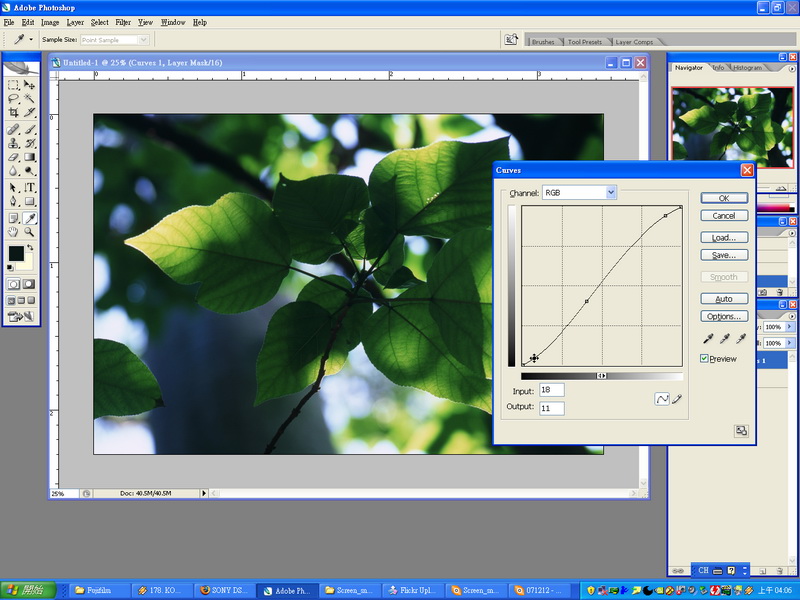 ps.在高彩度單一色彩上. 還能有如此的超高對比. 在我自己的經驗裡..數位相機是不容易達成的. 我自己的DSLR從來就沒辦到過 只有RVP和fortia SP曾經做到過如此表現. 這也是我依然喜歡拍正片的主因之一 8. Layer > adjustment layer > Hue/Saturation 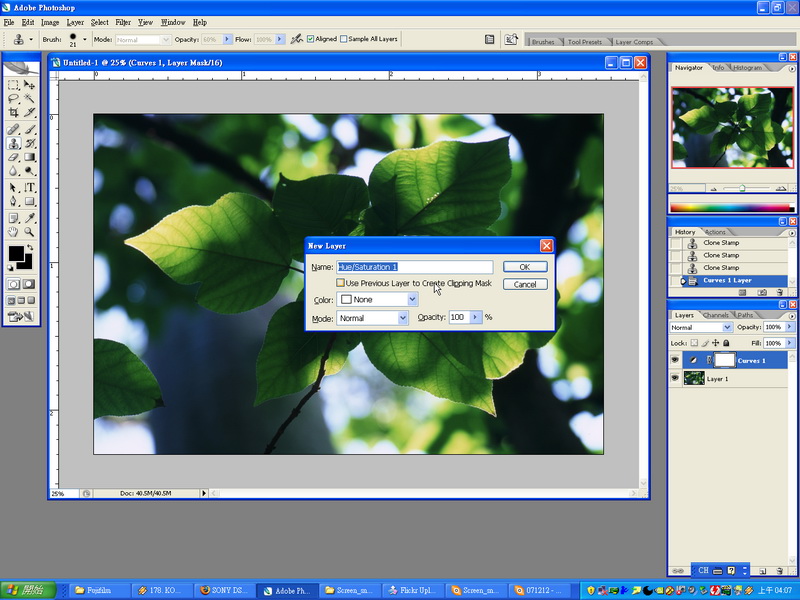 9. 目標是葉子亮部. 降低黃色的彩度-6 這個黃色彩度降低. 也可以在silverfast掃描時就大略處理. 然後再在photoshop這裡作精細微調. 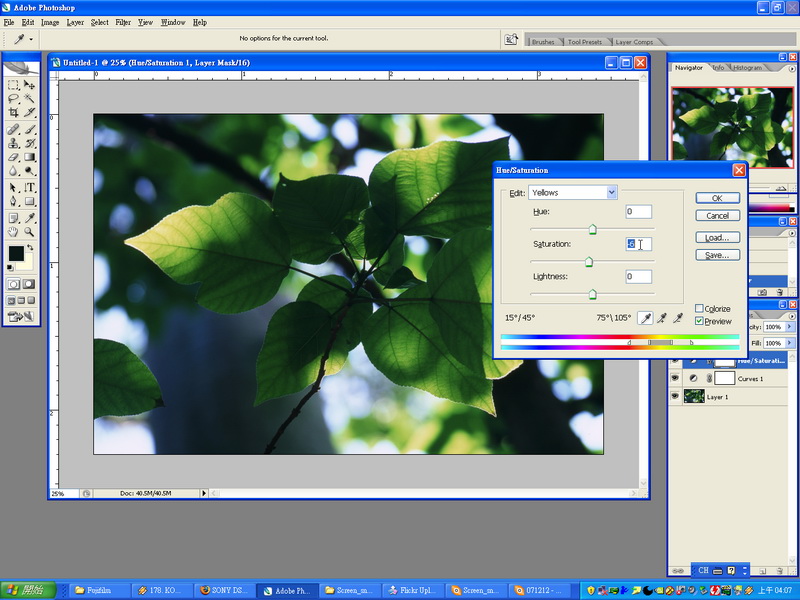 10. Layer > adjustment layer > selective color 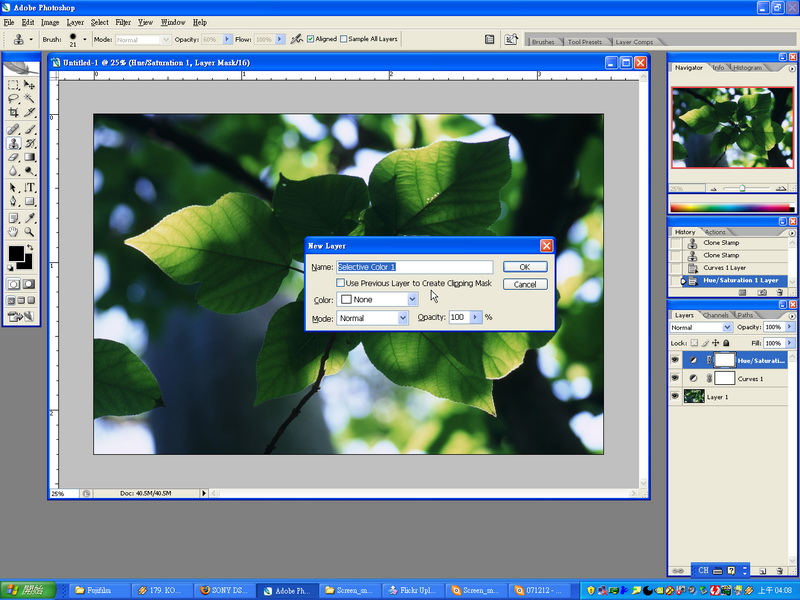 11. 色彩選擇Black. 這樣就類似對暗部作調整 因為晴朗的天空. 天空的藍色. 會反映到物體的陰影面上 所以我的目標是將背景暗部裡的藍色拿掉一些 藍色和黃色是互補色. 減少藍色就是增加Yellow 所以Yellow拉桿+12 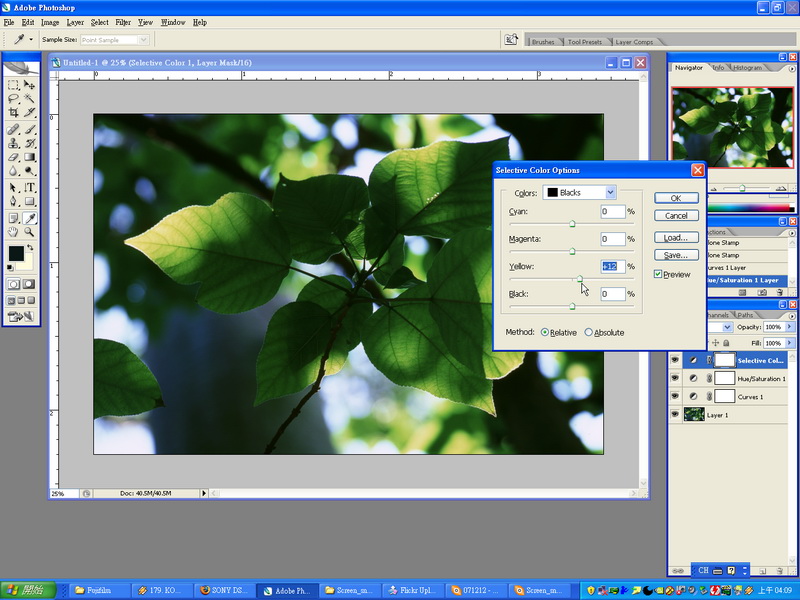 12. 最後結果  |
| 文包 | 發表時間: 2007-12-15 13:49 |
版主   註冊日: 2005-01-05 來自: 綠葉數位影像 發表數: 1273
|
[36361]
Re: [071215] Silverfast/Photoshop 底片轉數位暗房全流程心得 所以
其實底片要掃的好. 關鍵其實比較不在掃描器的操作 掃描器只要能確保細節和色彩能盡量掃進來. 並大概能接近想要的結果就好 不需要很精準. 而且我個人也沒辦法掃到很精準 所以個人處理流程重點. 其實是在photoshop裡對影像的調整. 1. 開啟檔案. 該蓋的章蓋完了以後 這張照片沒有拍的很正 所以我旋轉一下 Image > Rotate canvas > Arbitrary 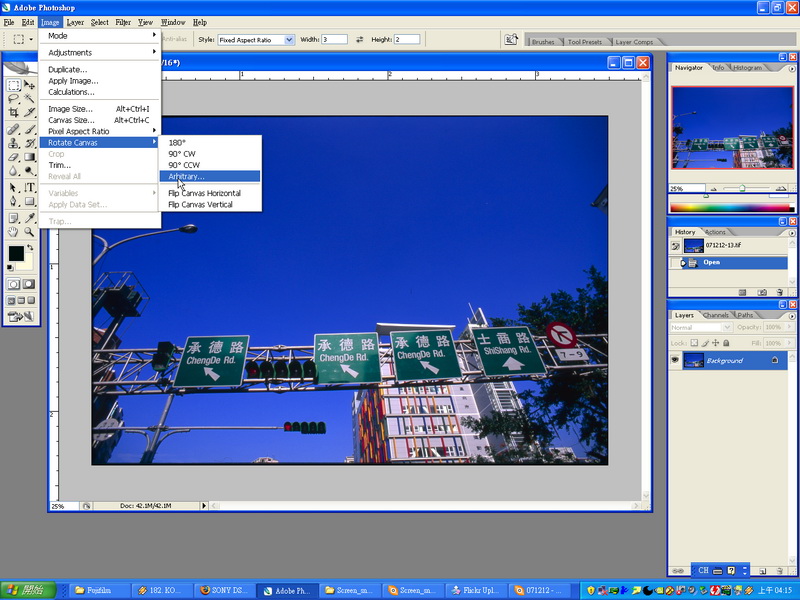 2. 多踹個幾遍. 最後決定順時針2.5度 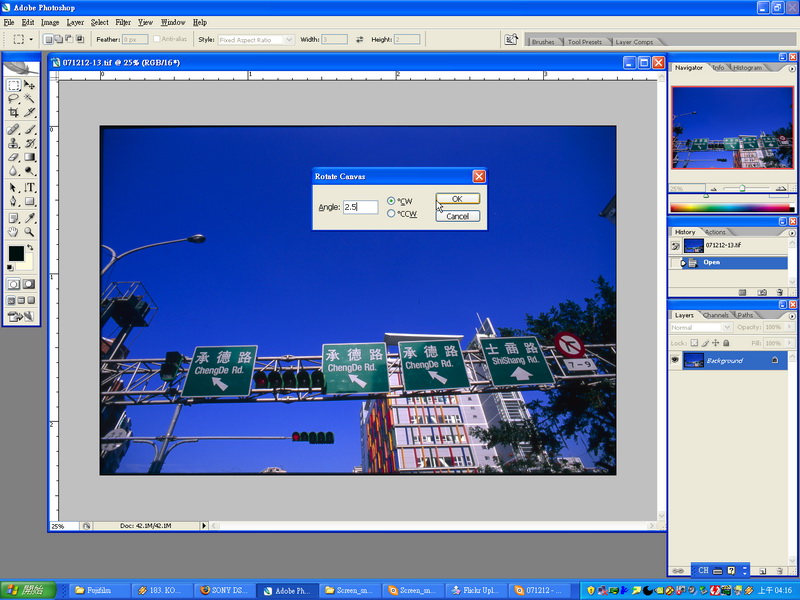 3. 打開格線功能來判斷是否轉的夠正了 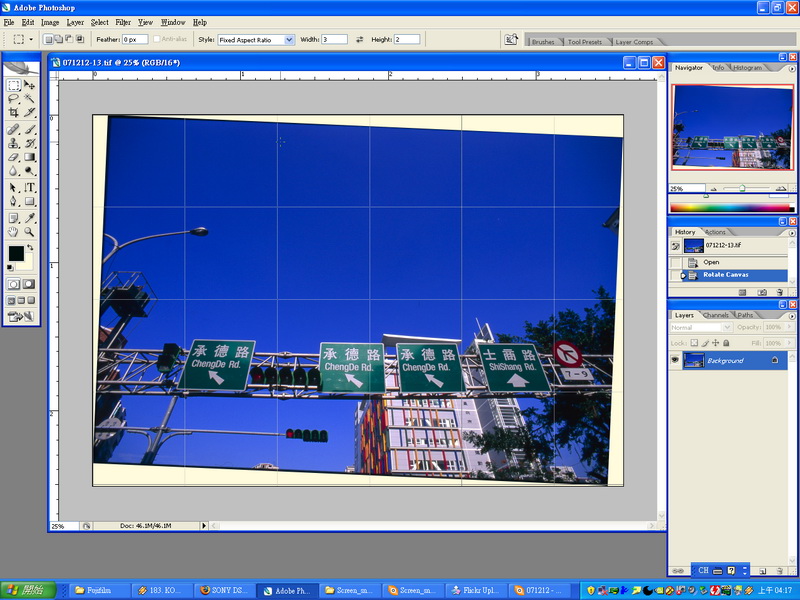 4. 設定長寬比3:2 框選 複製 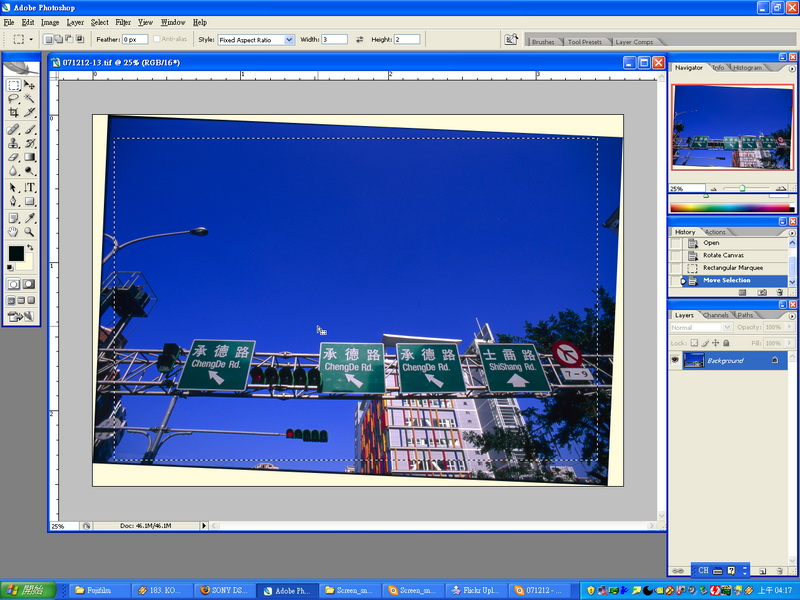 5. 複製後. 另開新檔 貼上 然後開始先從對比調整起 一樣調整圖層curve 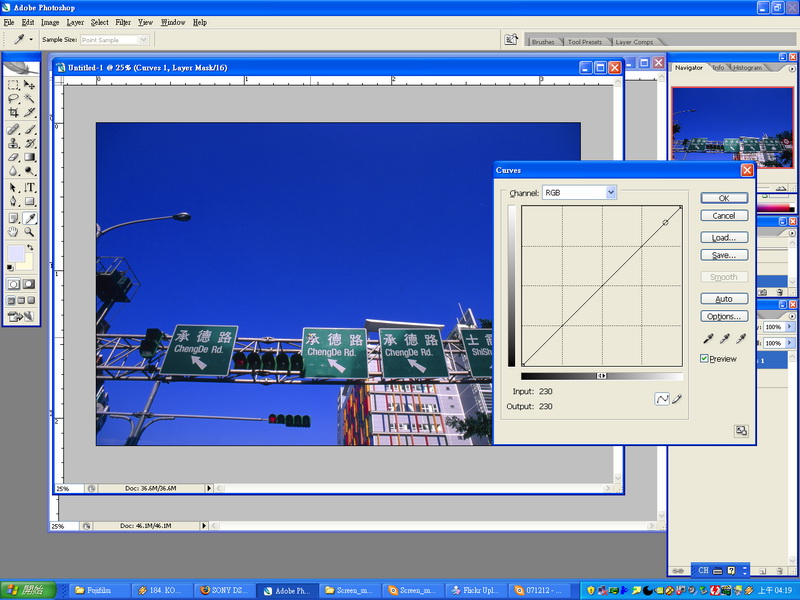 6. 最亮的部分當然是路牌的白色文字. 明度224提升到240 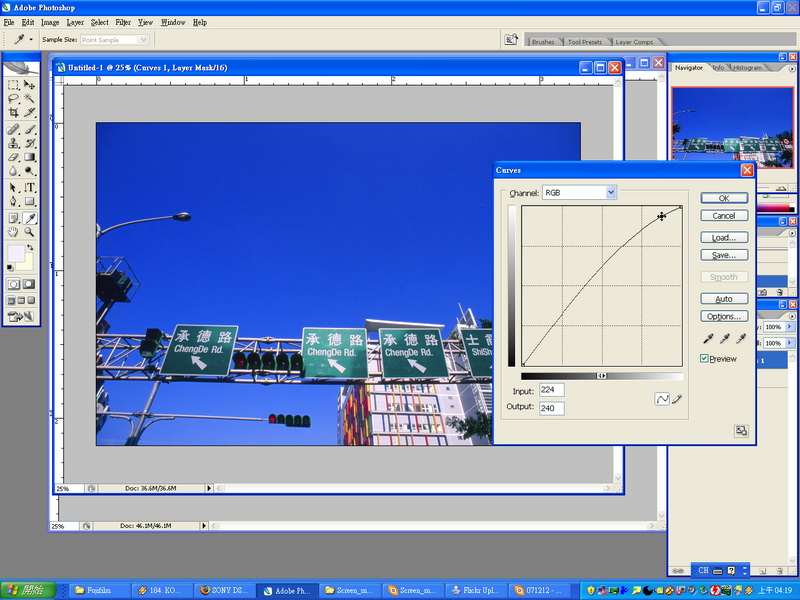 7. 再來決定中間調. 點選路牌的向陽面 明度116 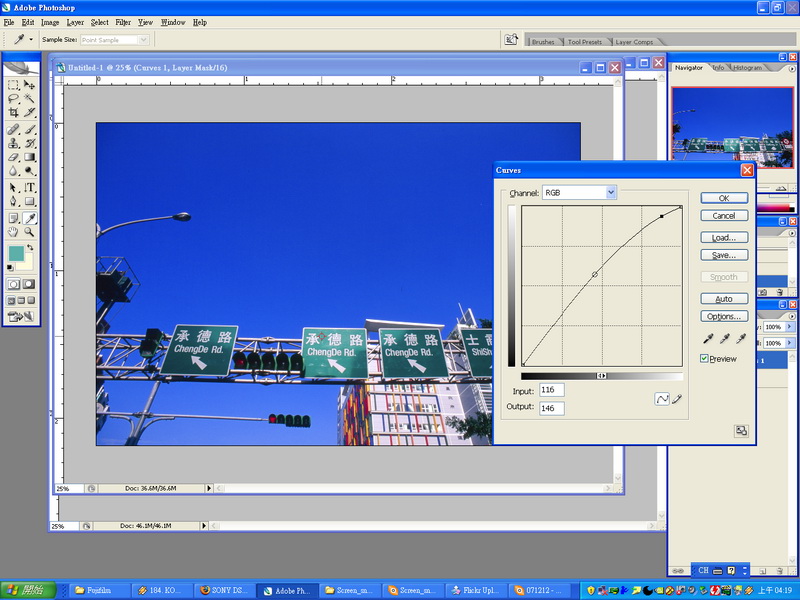 8. 明度106調整為109 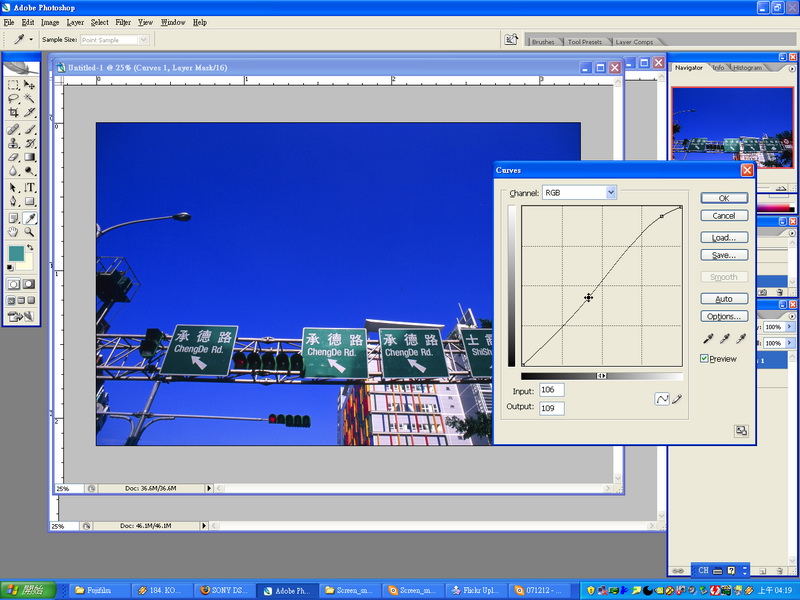 9. 暗部. 點選天空最邊緣. 明度為35 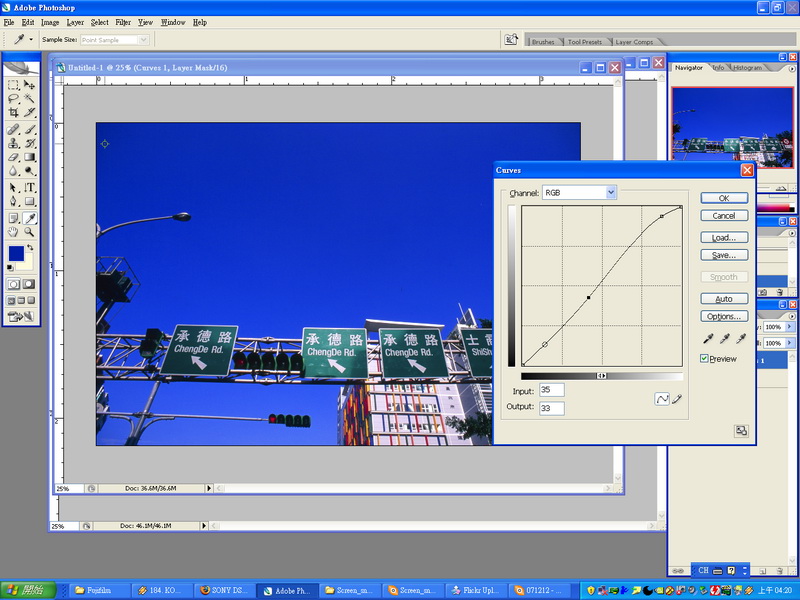 10. 明度38降到25 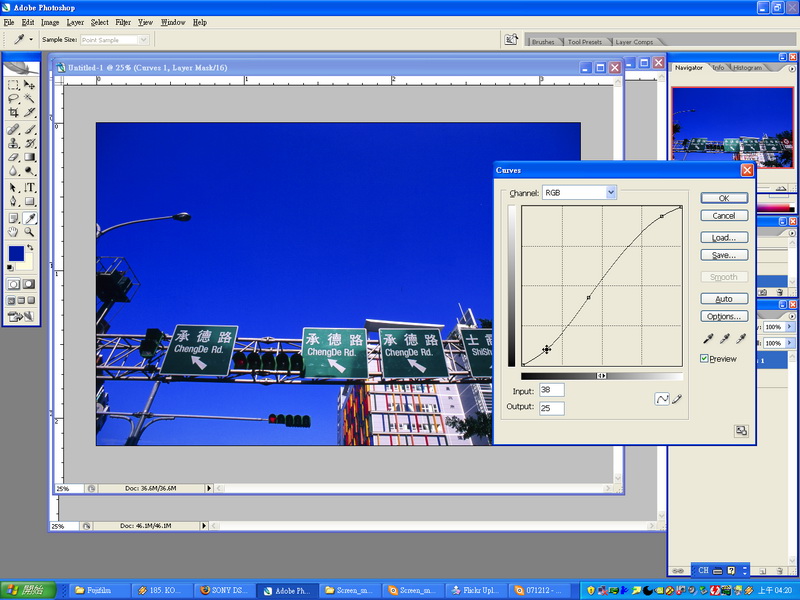 藍色被這樣一降. 彩度有點接近破表了.... 11. 調整圖層Hue/Saturation 降低Blue藍色的彩度-10 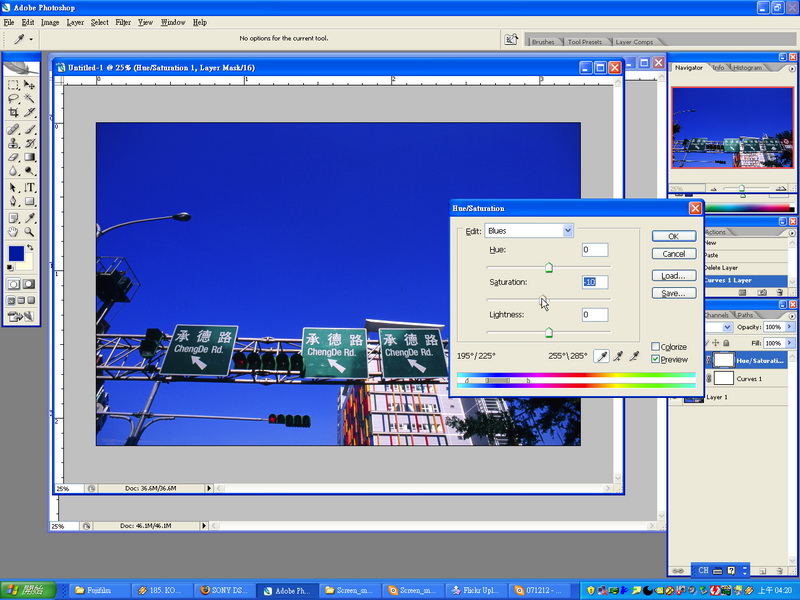 12. 最終結果  |
| 文包 | 發表時間: 2007-12-15 13:49 |
版主   註冊日: 2005-01-05 來自: 綠葉數位影像 發表數: 1273
|
[36362]
Re: [071215] Silverfast/Photoshop 底片轉數位暗房全流程心得
|
| ddcat | 發表時間: 2007-12-15 16:02 |
Home away from home   註冊日: 2005-02-16 來自: HsinChu, Taiwan 發表數: 750
|
[36368]
Re: [071215] Silverfast/Photoshop 底片轉數位暗房全流程心得 感謝分享.... 不管是數位還是底片, 還是要印大大張出來才過癮.... 是說每張這麼搞下來, 量一大的話還挺辛苦的.... |
| 文包 | 發表時間: 2007-12-15 18:04 |
版主   註冊日: 2005-01-05 來自: 綠葉數位影像 發表數: 1273
|
[36370]
Re: [071215] Silverfast/Photoshop 底片轉數位暗房全流程心得 第一篇有些圖link錯了
 可以修改嗎? 可以修改嗎? |
| ITO | 發表時間: 2007-12-15 21:16 |
網站管理員   註冊日: 2004-09-15 來自: 日本 發表數: 30762
|
[36376]
Re: [071215] Silverfast/Photoshop 底片轉數位暗房全流程心得 請以私人傳訊通知小弟那裡需要修改,小弟幫您改。
|
| elf0724 | 發表時間: 2007-12-17 01:00 |
Home away from home   註冊日: 2007-06-22 來自: Taipei,Tainan 發表數: 497
|
[36411]
Re: [071215] Silverfast/Photoshop 底片轉數位暗房全流程心得 感謝分享
常在各攝影網站見到文包兄的文章 對後進多有助益 希望能繼續看到您更多的分享  |
| 2REP | 發表時間: 2007-12-17 15:56 |
Not too shy to talk   註冊日: 2007-10-12 來自: 發表數: 12
|
[36423]
Re: [071215] Silverfast/Photoshop 底片轉數位暗房全流程心得 Really thank you for your excellent article and most of all your time and effort!
   I learn a lot from your articles! Just a quick question, can I apply these workflows on Epson Scan also? Many thanks. Cheers! |
| ITO | 發表時間: 2007-12-17 18:54 |
網站管理員   註冊日: 2004-09-15 來自: 日本 發表數: 30762
|
[36425]
Re: [071215] Silverfast/Photoshop 底片轉數位暗房全流程心得 引文:
文包兄,已修改,請確認。 |
| 文包 | 發表時間: 2007-12-18 02:38 |
版主   註冊日: 2005-01-05 來自: 綠葉數位影像 發表數: 1273
|
[36444]
Re: [071215] Silverfast/Photoshop 底片轉數位暗房全流程心得 引文:
感謝您的回應 有回應小弟就很高興了. 引文:
小弟的經驗是掃正片的話. EPSON scan的色彩算蠻ok的 比較不需要做太多調整 精細的調整到photoshop 裡面做就可以了 silverfast雖然掃正片的預設色彩沒有EPSON scan那麼ok 但它的優點是可控制的項目較多. 即使色彩有差. 也可以調回來 而且它支援幾乎市面上所有的scanner. 從便宜的平台scanner到高階滾筒都支援 所以如果會使用它的話. 以後換哪一台scanner都不影響工作 像小弟之前到前輩家試用了Microtek的M1. 它所附的原廠軟體scasn wizard介面之複雜....我完全不會用 最後是用silverfast 來掃圖(它有付silverfast 6 Ai的正式版) 希望喜歡拍底片的朋友們. 都能掃出滿意的數位檔. 這樣小弟就很高興了. 引文:
ok了. 非常感謝 |
| 樹狀顯示 | 新的在前 | 前一個主題 | 下一個主題 | 頁首 |
| 無發表權 | |